TechSmith Camtasia İncelemesi: Özellikler, Fiyatlandırma ve Daha Fazlası (2023)
Yayınlanan: 2023-12-23Modern dijital çağ bize, video düzenleme yazılımı da dahil olmak üzere teknolojide birçok şaşırtıcı gelişmeyi beraberinde getirdi. Bu araçların çoğu yapay zeka içerir, sezgisel arayüzlere sahiptir ve sonsuz video oluşturma efektleri sunar. Bu yazıda, özelliklerini, avantajlarını ve tuzaklarını gösteren derinlemesine bir TechSmith Camtasia incelemesi sunacağız, böylece bunun sizin video düzenleme aracınız olup olmadığına karar verebilirsiniz.
Başlayalım.
- 1 TechSmith Camtasia nedir?
- 1.1 Camtasia Sistem Gereksinimleri
- TechSmith Camtasia'nın 2 Özelliği
- 2.1 Ekran Kaydı
- 2.2 Camtasia Rev
- 2.3 Video Düzenleme
- 2.4 İmleç Efektleri
- 2.5 Şablonlar
- 2.6 Geniş Varlık Kitaplığı
- 3 TechSmith Camtasia'ya Başlarken
- 3.1 Camtasia Kontrol Paneli
- 4 TechSmith Camtasia Arayüzünü Keşfetmek
- 4.1 Camtasia'nın Zaman Çizelgesi
- 4.2 Araç Panelinde Gezinme
- 4.3 Kanvas ve Özellikler Paneli
- TechSmith Camtasia'nın 5 Artıları ve Eksileri
- 5.1 Artıları
- 5.2 Eksileri
- 6 TechSmith Camtasia Fiyatlandırması
- TechSmith Camtasia Hakkında 7 Son Düşünce
TechSmith Camtasia nedir?
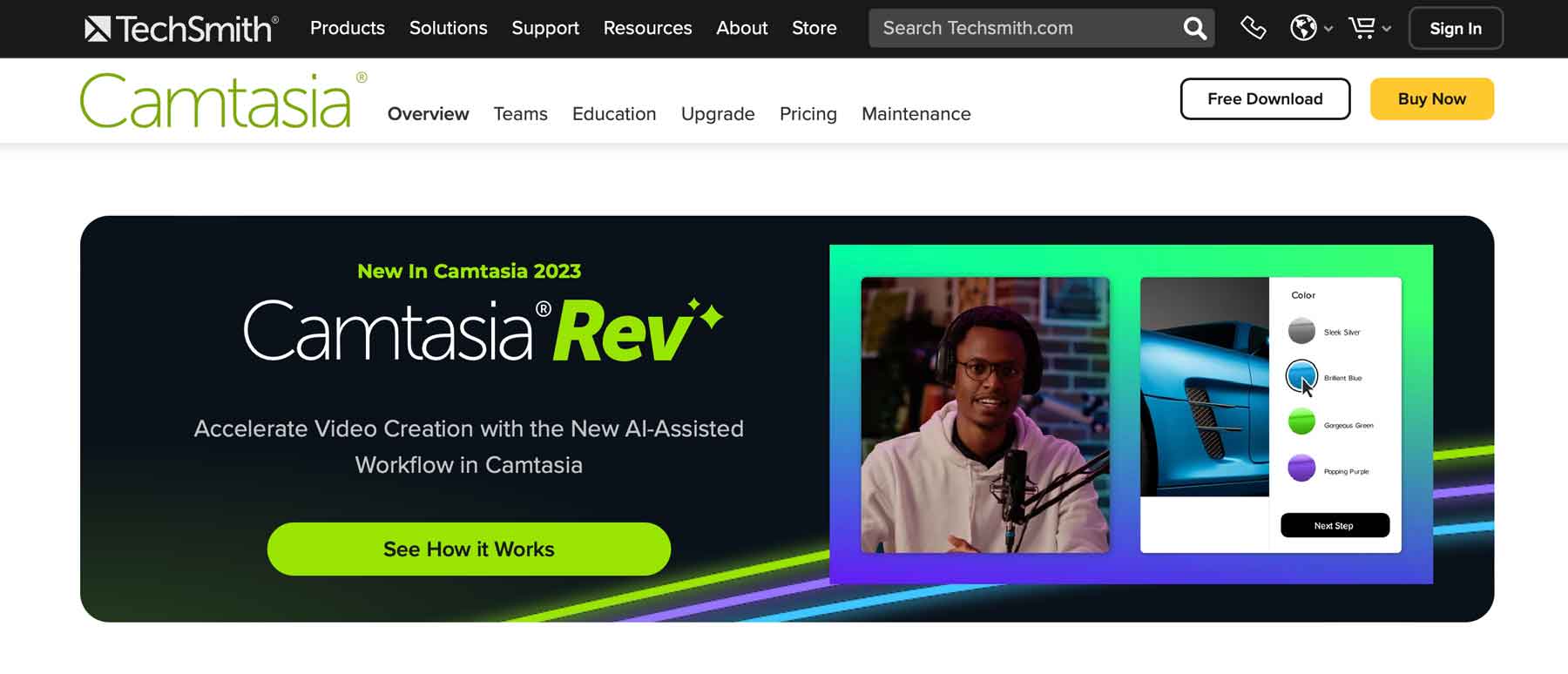
TechSmith Camtasia, yaygın olarak ekran yakalama aracı olarak bilinen, üst düzey bir video düzenleme yazılımıdır. Ancak bundan çok daha fazlası var. Camtasia ile ekranınızı kaydedebilir ve ardından eğitimler, sunumlar, YouTube oyun videoları ve daha fazlası dahil her türlü videoyu oluşturabilirsiniz. Basit bir arayüz, sağlıklı bir bilgi tabanı ve ücretsiz ve premium seçeneklere sahip kapsamlı bir varlık kütüphanesi sunar.
Camtasia Sistem Gereksinimleri
Camtasia yerel makinenizde çalışan bir uygulama olduğundan, onu çalıştırmak için önerilen minimum gereksinimler vardır. Bunlar aşırı kaynak ağırlıklı olmasa da, eski bilgisayarlara sahip olanlar için Pictory gibi bulut tabanlı bir seçeneği tercih etmek en iyi hizmet olacaktır. Camtasia hem Windows hem de MacOS için mevcut olduğundan geniş bir kullanıcı kitlesine hitap ediyor.
En iyi performansı elde etmek için bilgisayarınızın şu minimum gereksinimlere sahip olması gerekir:
| pencereler | Mac os işletim sistemi | |
|---|---|---|
| İşletim sistemi | Windows 10 (64 bit) veya üzeri | MacOS 11 veya üzeri |
| İşlemci | Intel 8. nesil veya daha yenisi ya da AMD Ryzen 2000 | Intel core i5 (4 çekirdekli CPU) veya Apple M1 veya üzeri |
| Veri deposu | 8 GB (16 GB önerilir) | 8 GB (16 GB önerilir) |
| GPU | 2 GB (4 GB veya daha fazlası önerilir) | |
| Depolamak | SSD sabit diskte 4 GB kullanılabilir alan | SSD sabit diskte 4 GB kullanılabilir alan |
TechSmith Camtasia'nın Özellikleri
Camtasia, video yaratıcıları için birçok özellik sunuyor. Bu TechSmith Camtasia incelemesinde, yazılımın tüm özelliklerini derinlemesine inceleyeceğiz ve her biri hakkında bilgi sunacağız, böylece yazılımın neler yapabileceğini daha iyi anlayacaksınız.
Ekran Kaydı
TechSmith Camtasia'nın en etkileyici özelliği ekran kayıt aracıdır. Kullanıcılar ekranlarını, web kameralarını veya mobil cihazlarını (mobil uygulama aracılığıyla) yakalayabilir ve çeşitli animasyonlar ve efektler kullanarak kolaylıkla eğitimler, demolar ve eğitici videolar oluşturabilirler.
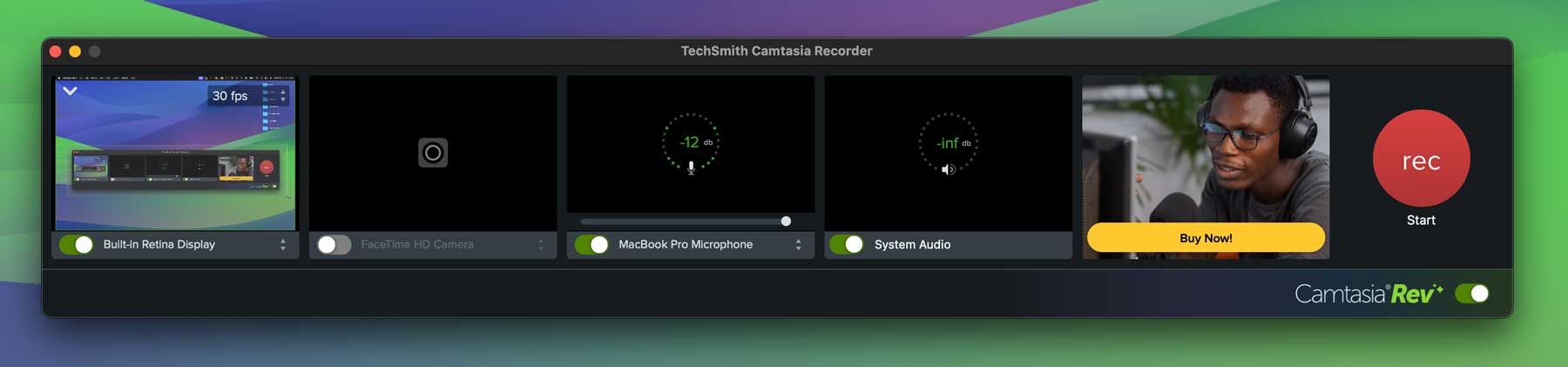
Camtasia Rev
Camtasia'nın en yeni özelliklerinden biri, video oluşturma sürecini hızlandırmaya yardımcı olan yapay zeka destekli bir araç olan Rev'dir. Kullanıcıların birden fazla platform için hızlı ve kolay bir şekilde özel içerik oluşturmasına olanak tanır. Videonuzun boyutunu ayarlayabilir, düzenini değiştirebilir, ilginç arka planlar, efektler ve filtreler ekleyebilir ve ardından daha fazla düzenleme için onu Camtasia'ya aktarabilirsiniz.
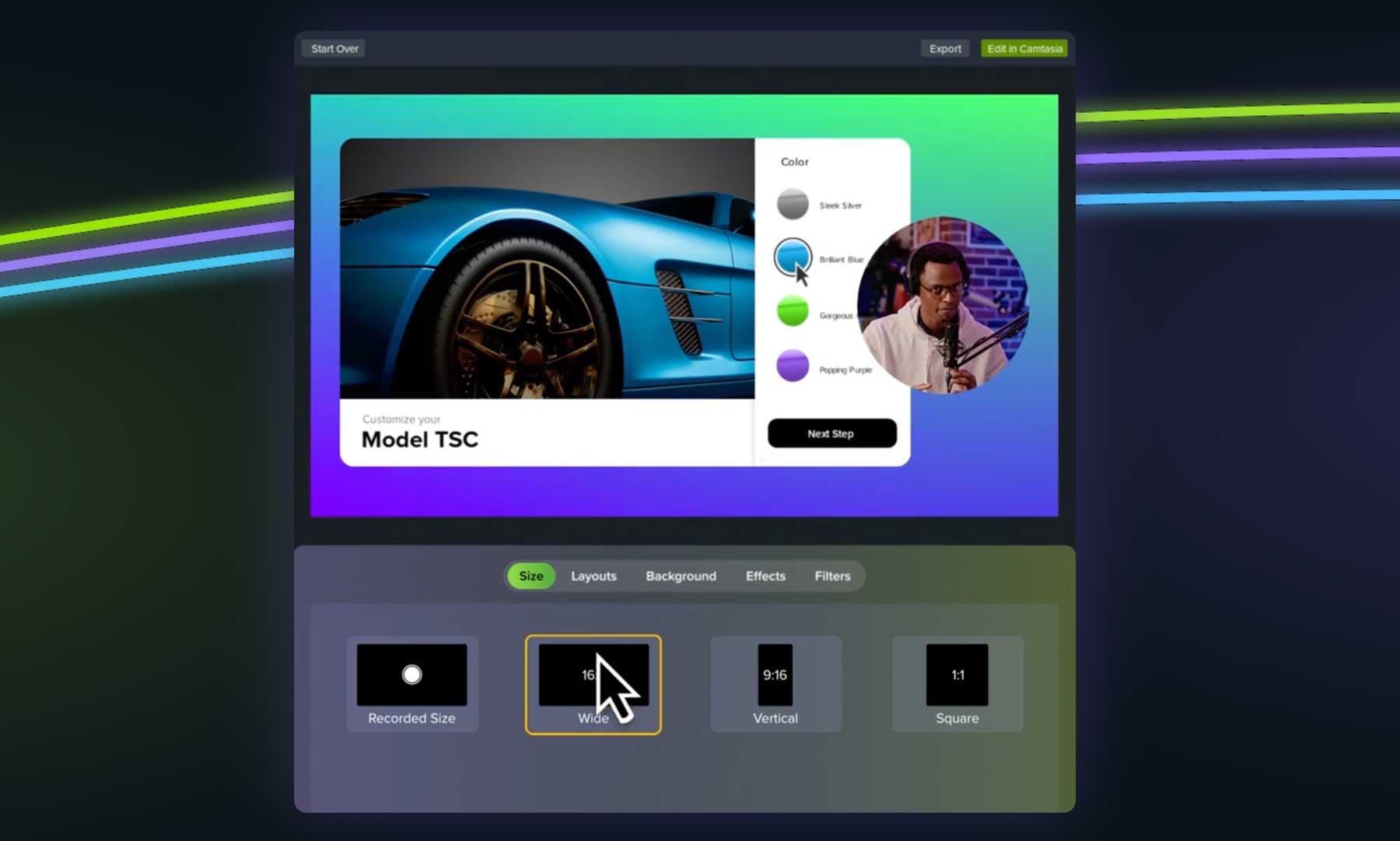
Video düzenleme
Mükemmel ekran kaydına ek olarak Camtasia güçlü bir video düzenleyiciyle birlikte gelir. Sezgisel bir sürükle ve bırak arayüzü sunarak her seviyedeki yaratıcının çarpıcı videolar oluşturmasını kolaylaştırır. Videolarınızı geliştiren çeşitli efektlere, geçişlere ve açıklamalara ve gürültüyü giderme, hızı ve ses seviyesini ayarlama ve daha fazlası gibi sınırlı ses düzenleme özelliklerine sahiptir. Videonuzdaki içeriği masaüstü bilgisayarlarda, tabletlerde ve mobil cihazlarda görüntülemek için cihaz çerçeveleri bile oluşturabilirsiniz.

İmleç Efektleri
Ekranınızı kaydettikten sonra ekran kaydınıza çeşitli imleç efektlerinden birini ekleyebilirsiniz. İmleci birkaç farklı stilden biriyle değiştirebilir, izleyicinin ilgisini çekecek bir imleç yolu oluşturabilir ve çeşitli efektler uygulayabilirsiniz. Bunlardan bazıları vurgulama, büyütme, gölge veya spot ışığını içerir.
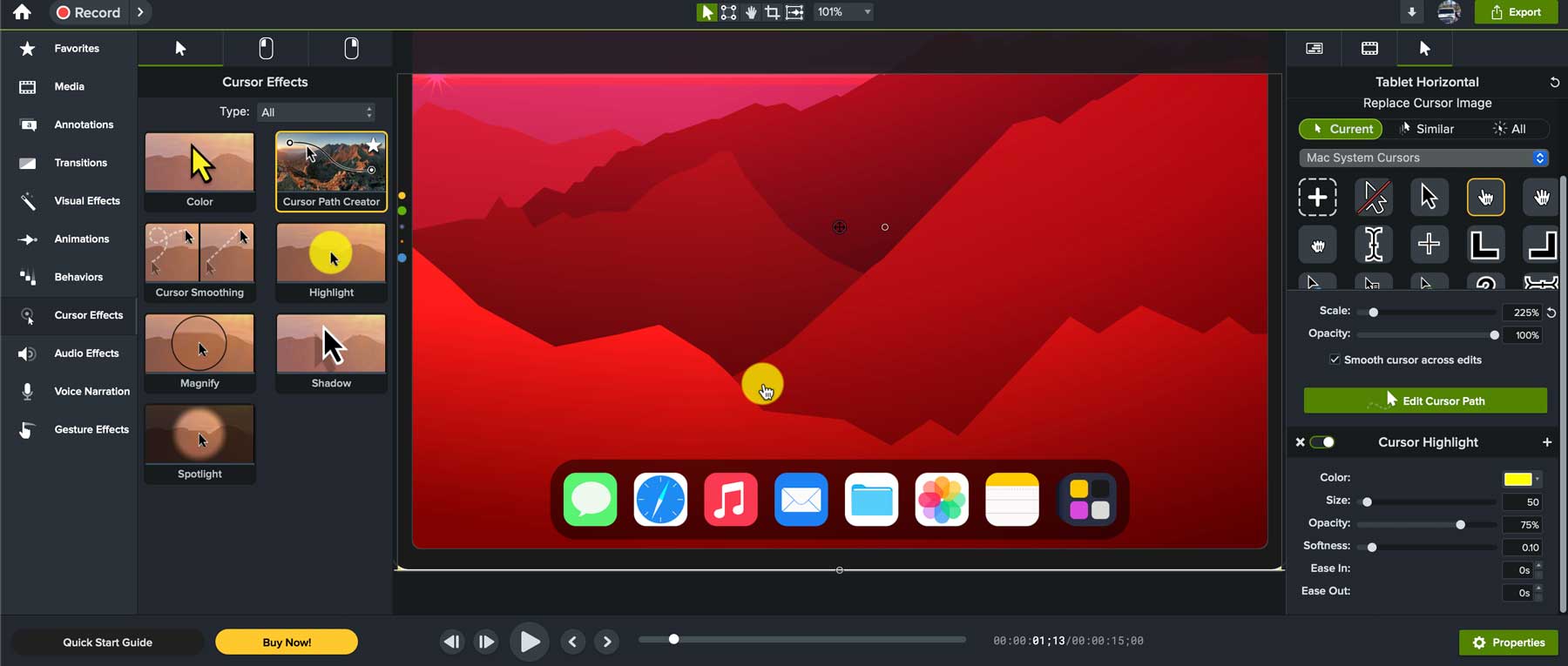
Şablonlar
Video oluşturma konusunda yardıma ihtiyacınız varsa Camtasia projenize hızlı bir başlangıç yapmanız için çeşitli şablonlar sunar. Kullanıcılar, şablonları kullanarak giriş ekranları, animasyonlar ve çıkışlar da dahil olmak üzere gerekli tüm öğeleri içeren videoları hızlı bir şekilde oluşturabilir. Tüm şablonlar yer tutucuları, animasyonları ve tasarım öğelerini içerir. Alternatif olarak kullanıcılar sıfırdan başlayabilir ve projeyi tekrar tekrar kullanmak üzere şablon olarak kaydedebilir.
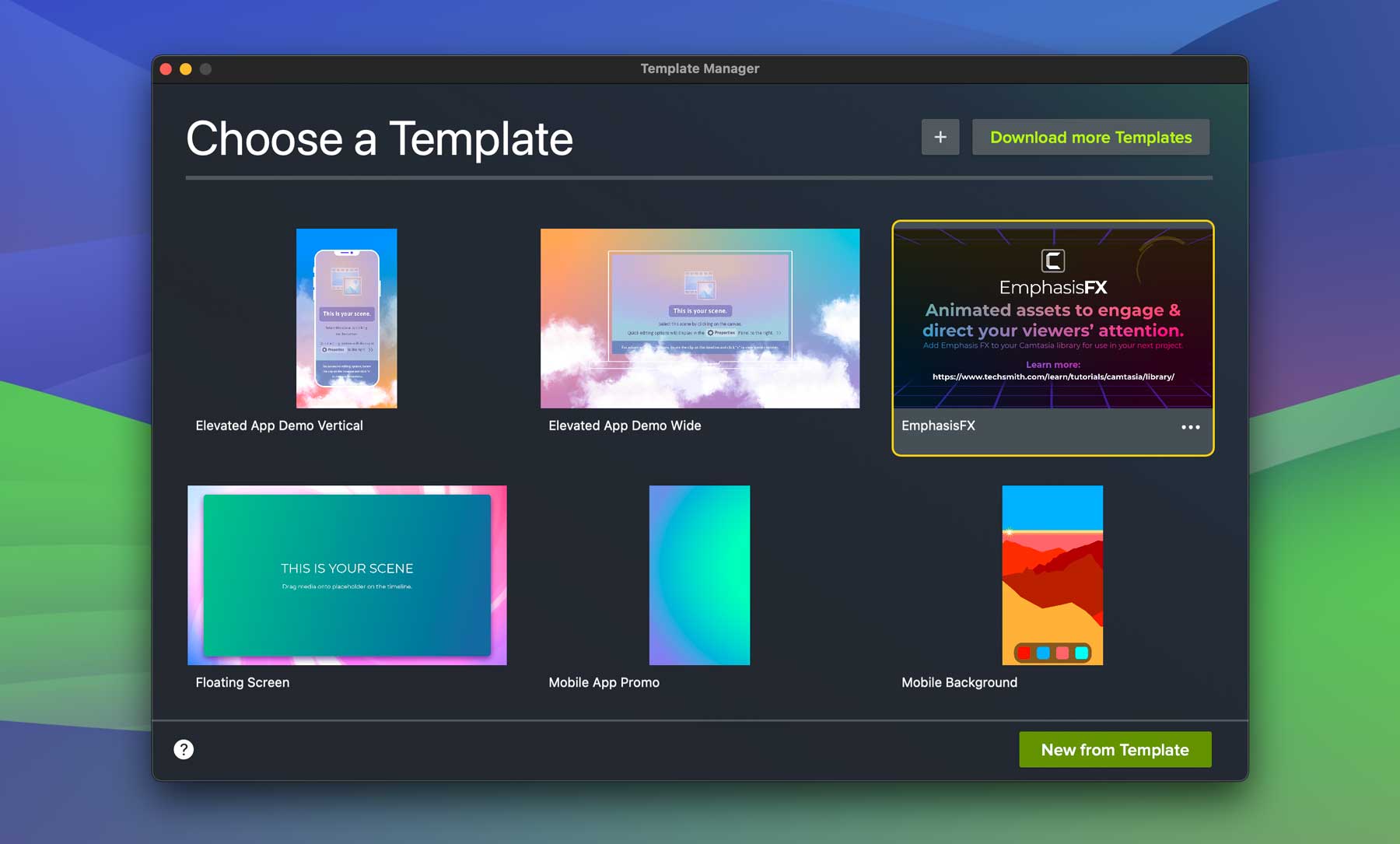
Geniş Varlık Kitaplığı
TechSmith ayrıca Shutterstock'un izniyle yirmi milyondan fazla video, görsel ve ses içeren kapsamlı bir varlık kütüphanesi sunmaktadır. Videolarınız için animasyonlar, hareketli arka planlar, çekimler ve efektler de dahil olmak üzere her türlü medya varlığı vardır. Ayrıca birçok fotoğraf ve simge, müzik ve ses efekti vardır. Bu varlıkların tümüne Camtasia aboneliğiniz ile erişilebilir.
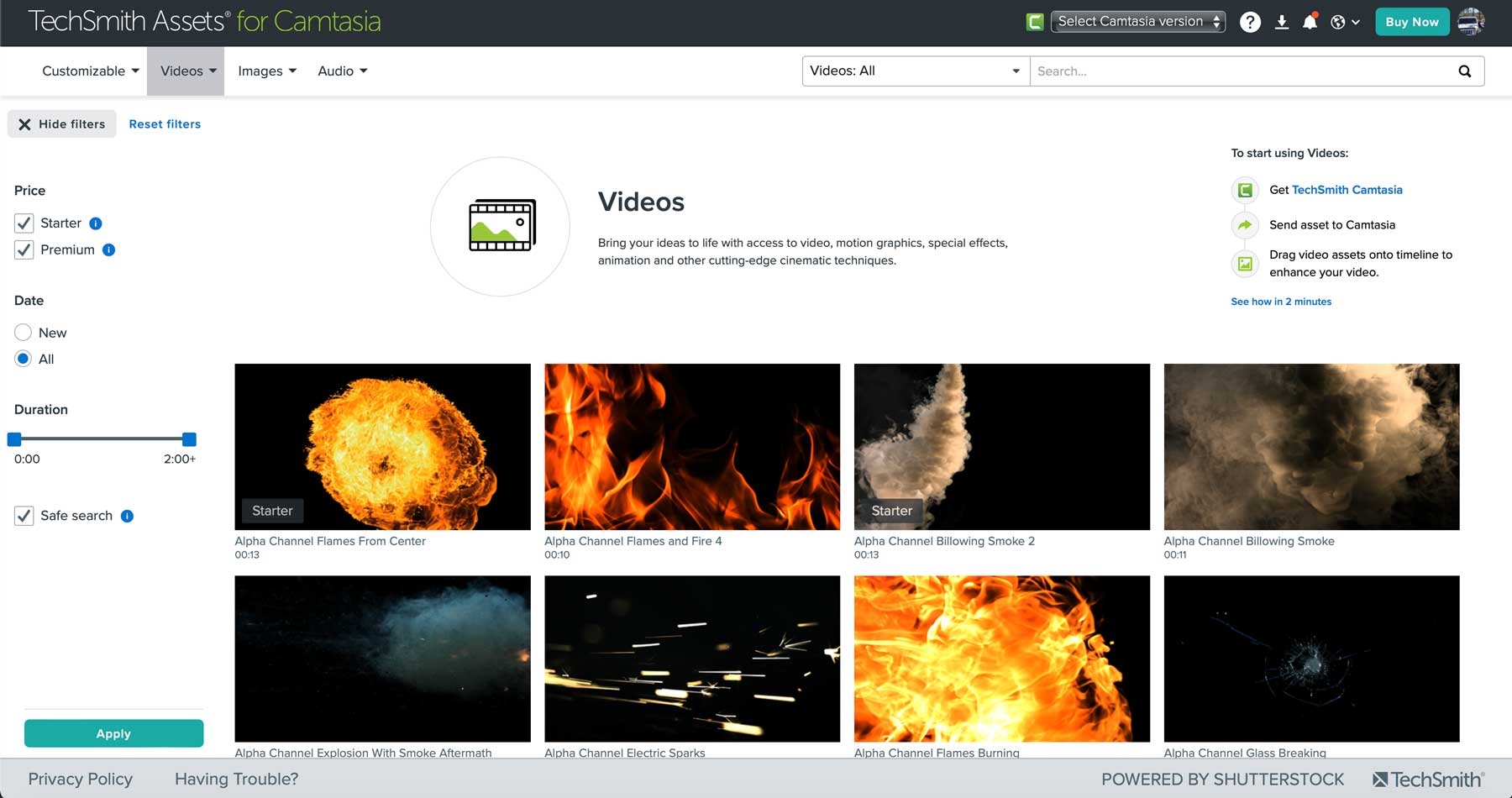
TechSmith Camtasia'ya Başlarken
TechSmith, Camtasia'nın 3 günlük ücretsiz deneme sürümünü sunuyor, böylece taahhütte bulunmadan önce bazı şeyleri test etme şansınız olacak. Başlamak için ana sayfadaki Şimdi İndir düğmesini tıklayın.
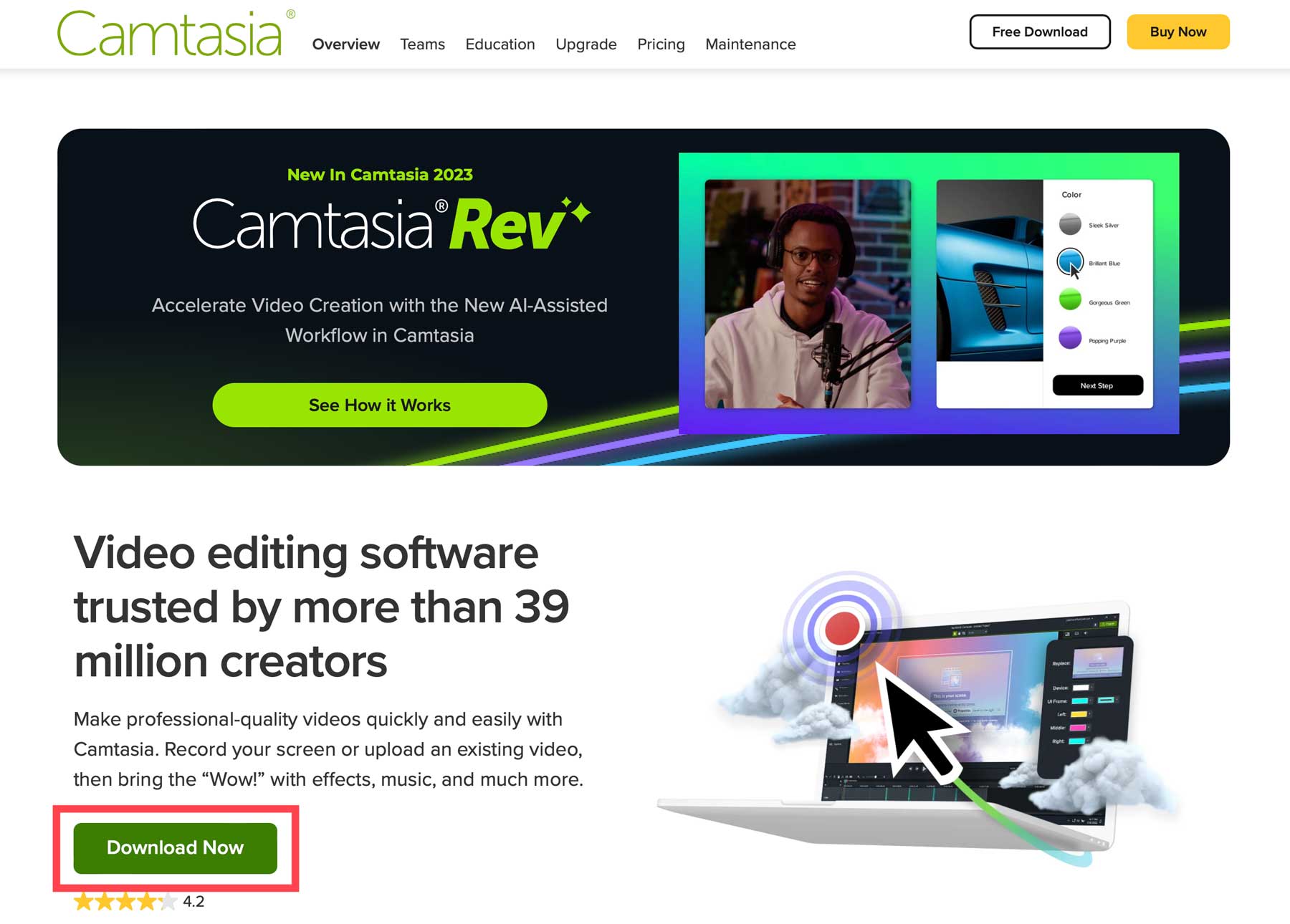
Ekranınız yenilendiğinde Mac veya Windows uygulamasını seçmeniz istenecektir. Uygun sürümü seçin ve indir seçeneğine tıklayın.
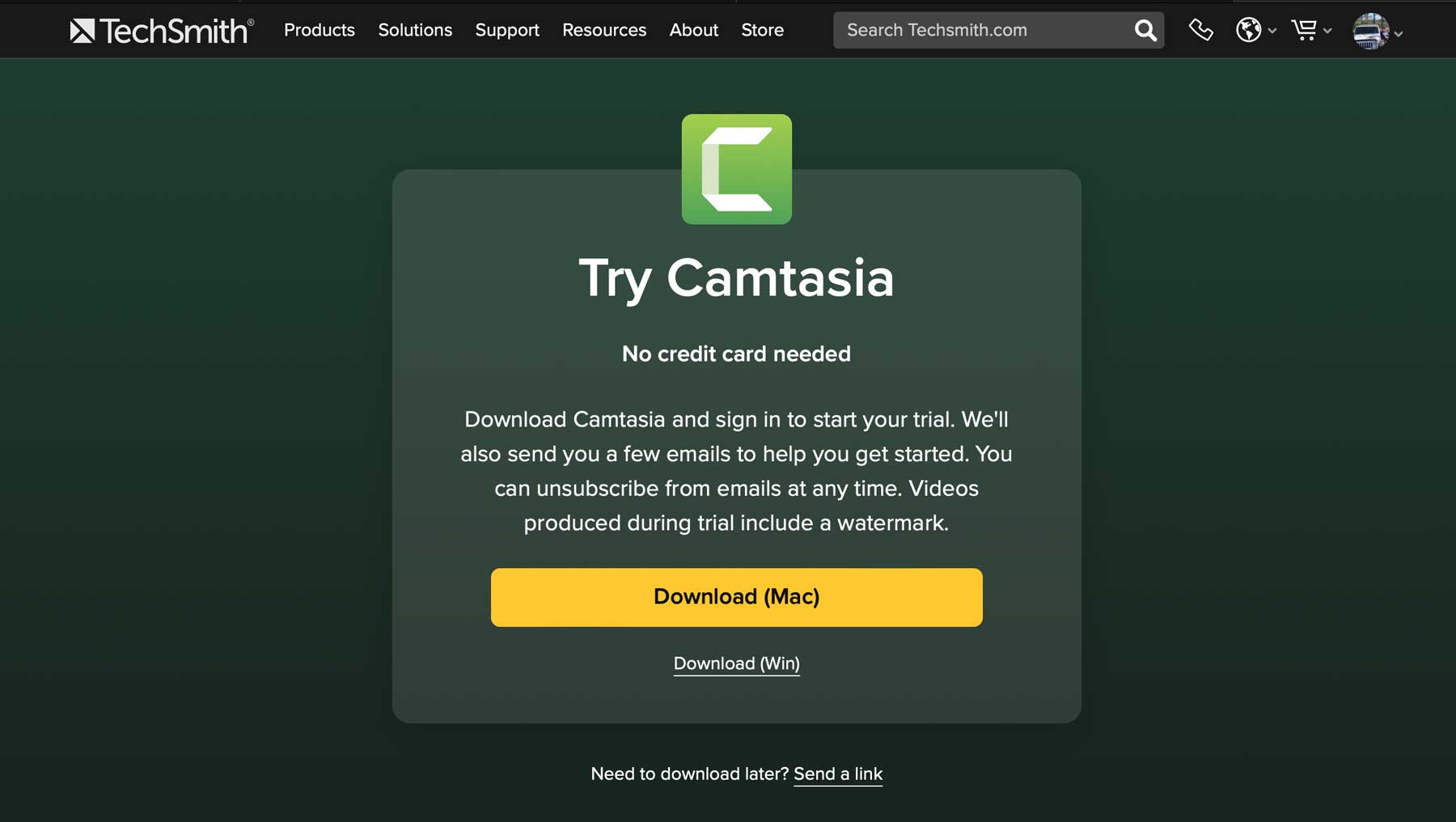
Bir sonraki ekranda oturum açmanız veya bir hesap oluşturmanız istenecektir. Yeni bir hesaba kaydolmak için Google ve Apple seçeneklerinin üzerindeki kaydol bağlantısını tıklayın.
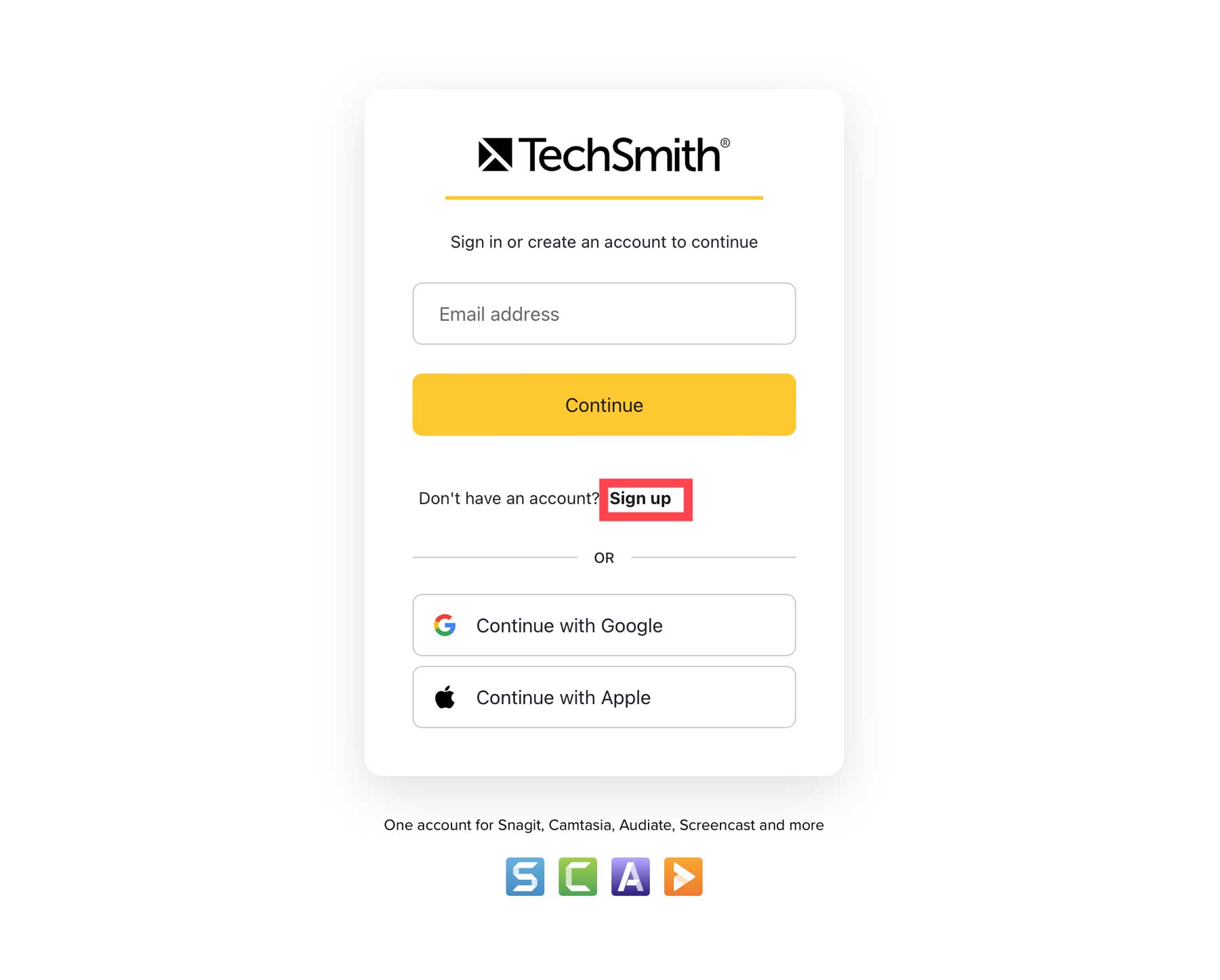
Daha sonra bir e-posta adresi girin (1) ve devam düğmesine (2) tıklayın. Alternatif olarak Google veya Apple Kimliğinizle (3) kaydolabilirsiniz.
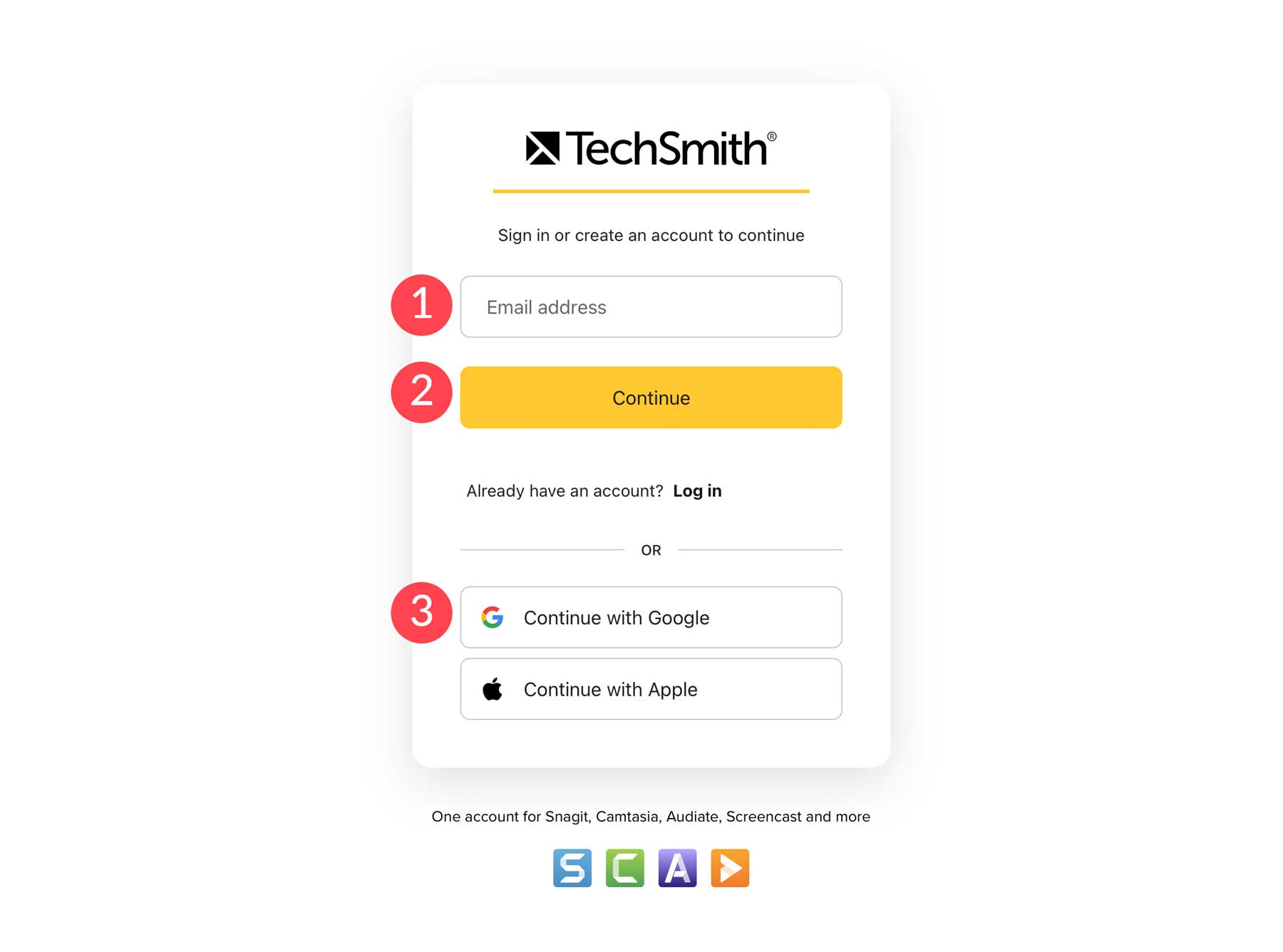
Google veya Apple kullanıyorsanız hesabınızı TechSmith'e bağlamanız istenecektir. Oturum açma işlemine devam edin. Tamamlandığında yazılım otomatik olarak bilgisayarınıza indirilecektir. Sayfa yenilendiğinde, Camtasia'nın temellerini öğrenmeniz için bir bağlantı içeren bir teşekkür sayfası alacaksınız.
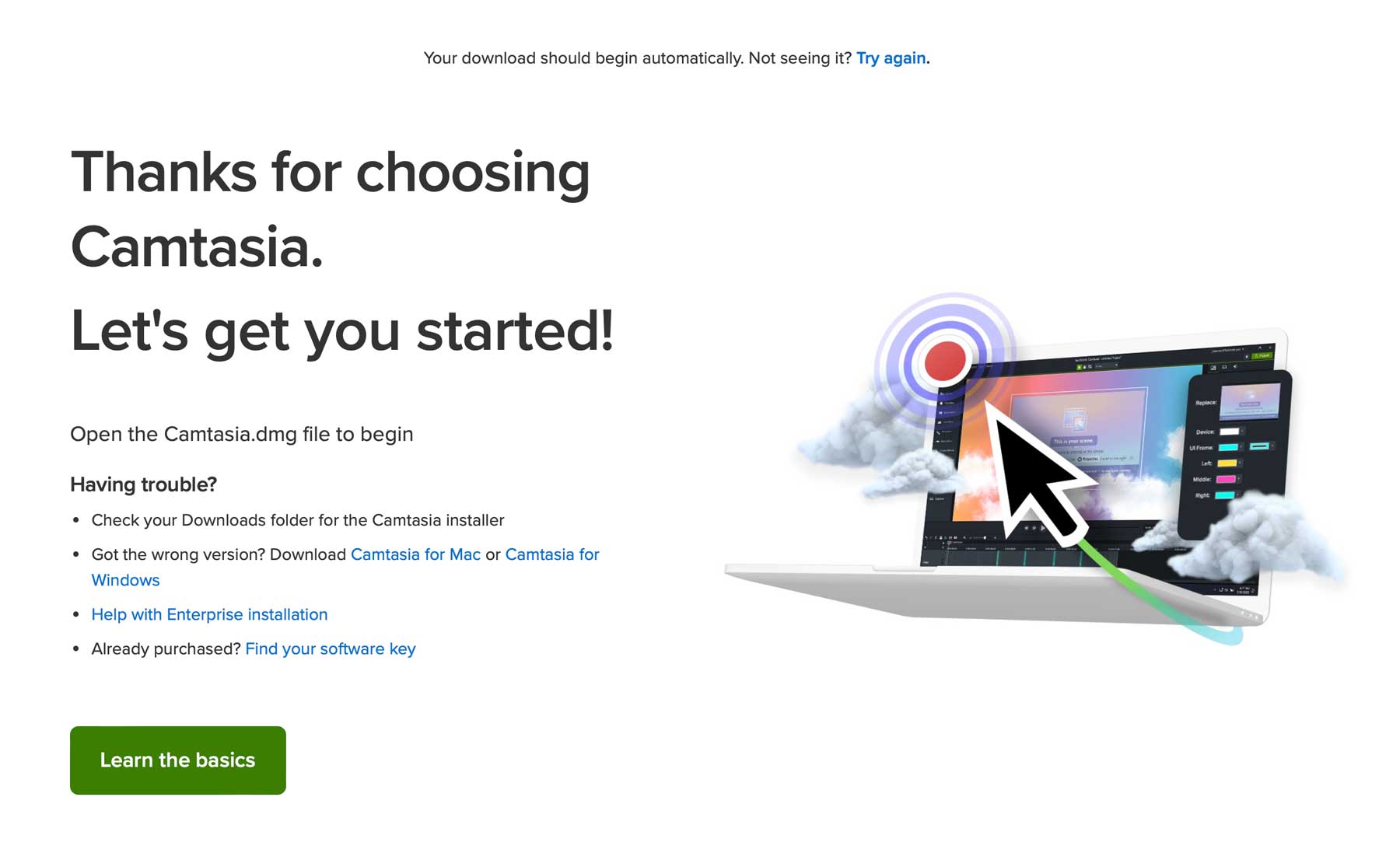
İndirme işleminiz tamamlandıktan sonra Camtasia yazılımını bilgisayarınıza yüklemek için yükleyici paketine çift tıklayın.
Camtasia Kontrol Paneli
Camtasia'yı ilk kez başlattığınızda, birkaç araç içeren basit bir kontrol paneli göreceksiniz. Yeni başlayanlar her birinin ne yaptığını ve onu nerede bulacağını hızlı bir şekilde belirleyebilir. Camtasia projenize hızlı bir başlangıç yapmanız için dört ana odak alanından oluşur.
- Öğrenin: Yazılımın kullanımı konusunda sizi hızlandıracak eğitimlerden oluşan bir koleksiyon.
- Destek: TechSmith desteğine erişin, bir destek bildirimi açın ve açık destek bildirimlerini yönetin.
- Yenilikler: Camtasia'nın en son özelliklerine kısa bir genel bakış.
- Ücretsiz deneme: Satın alma bağlantısıyla birlikte ücretsiz deneme sürenizde ne kadar süre kaldığını gösterir.
- Proje yönetimi: Yeni bir proje oluşturun, yeni bir proje için şablon kullanın veya mevcut bir projeyi açın.
- Yeni kayıt: Ekran kaydedici aracını başlatır.
- Proje sekmeleri: Son projeler ve şablonlar arasında gezinin.
- Hızlı başlangıç kılavuzu: Camtasia'nın nasıl kullanılacağına dair genel bir bakış sağlar.
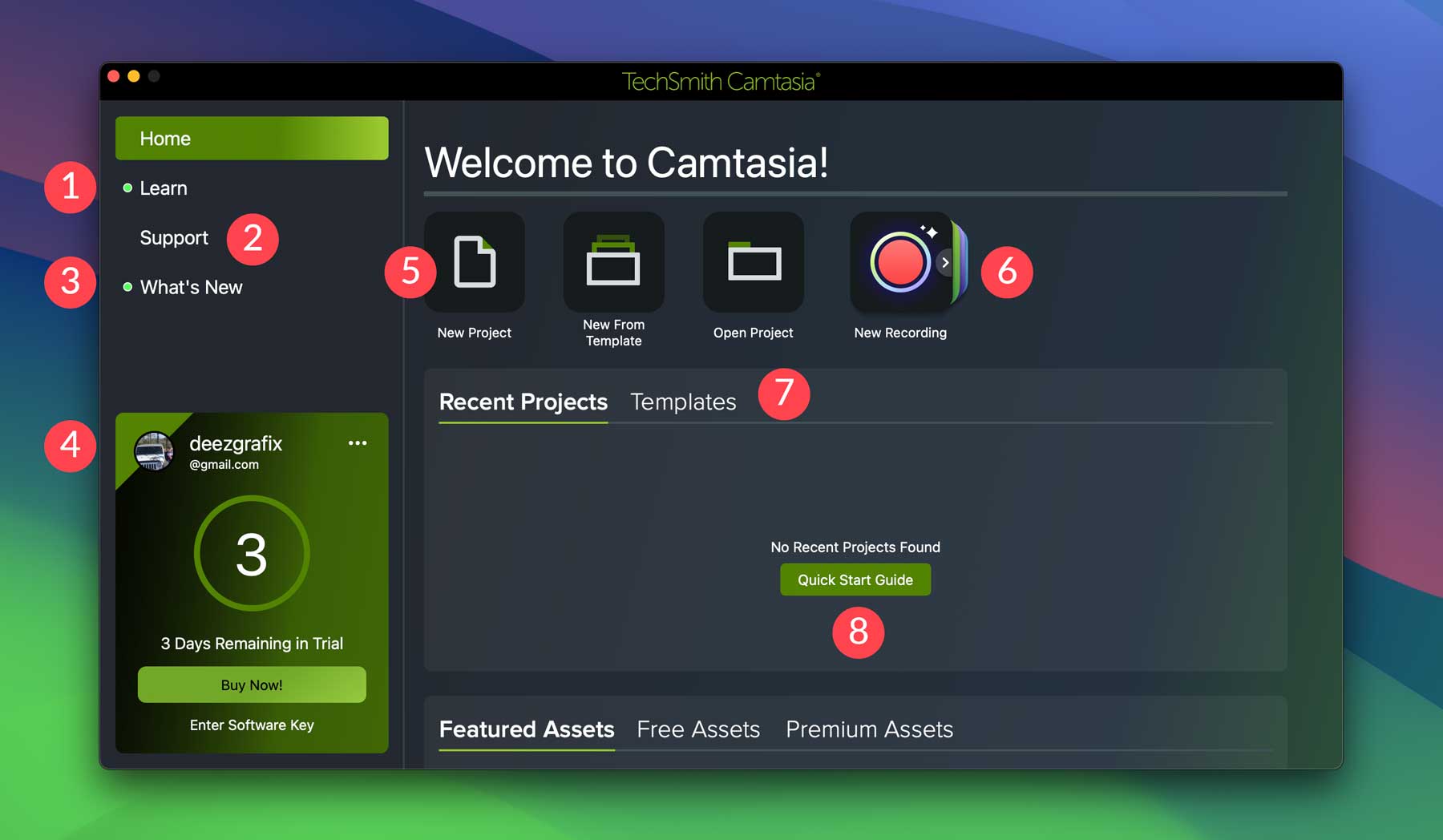
Bu seçeneklere ek olarak Camtasia'nın en yeni ve en iyi varlıklarını sergileyen öne çıkan varlıklara yönelik bağlantılar da bulunmaktadır. Ayrıca projelerinizde kullanabileceğiniz video klipler, müzik ve özel efektler dahil olmak üzere ücretsiz ve premium varlıklardan oluşan bir koleksiyon da bulunmaktadır.

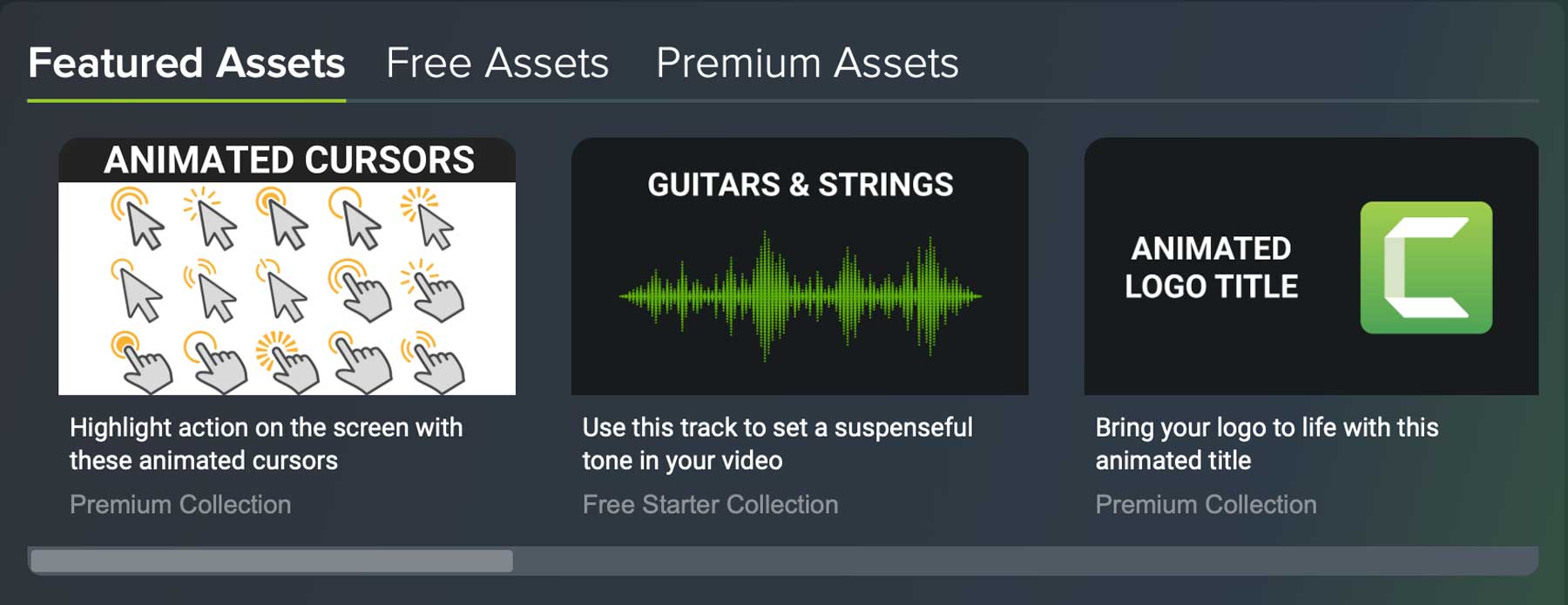
Yeni bir proje oluşturmak basittir. Camtasia kontrol paneli açıkken yeni proje düğmesine tıklayın.
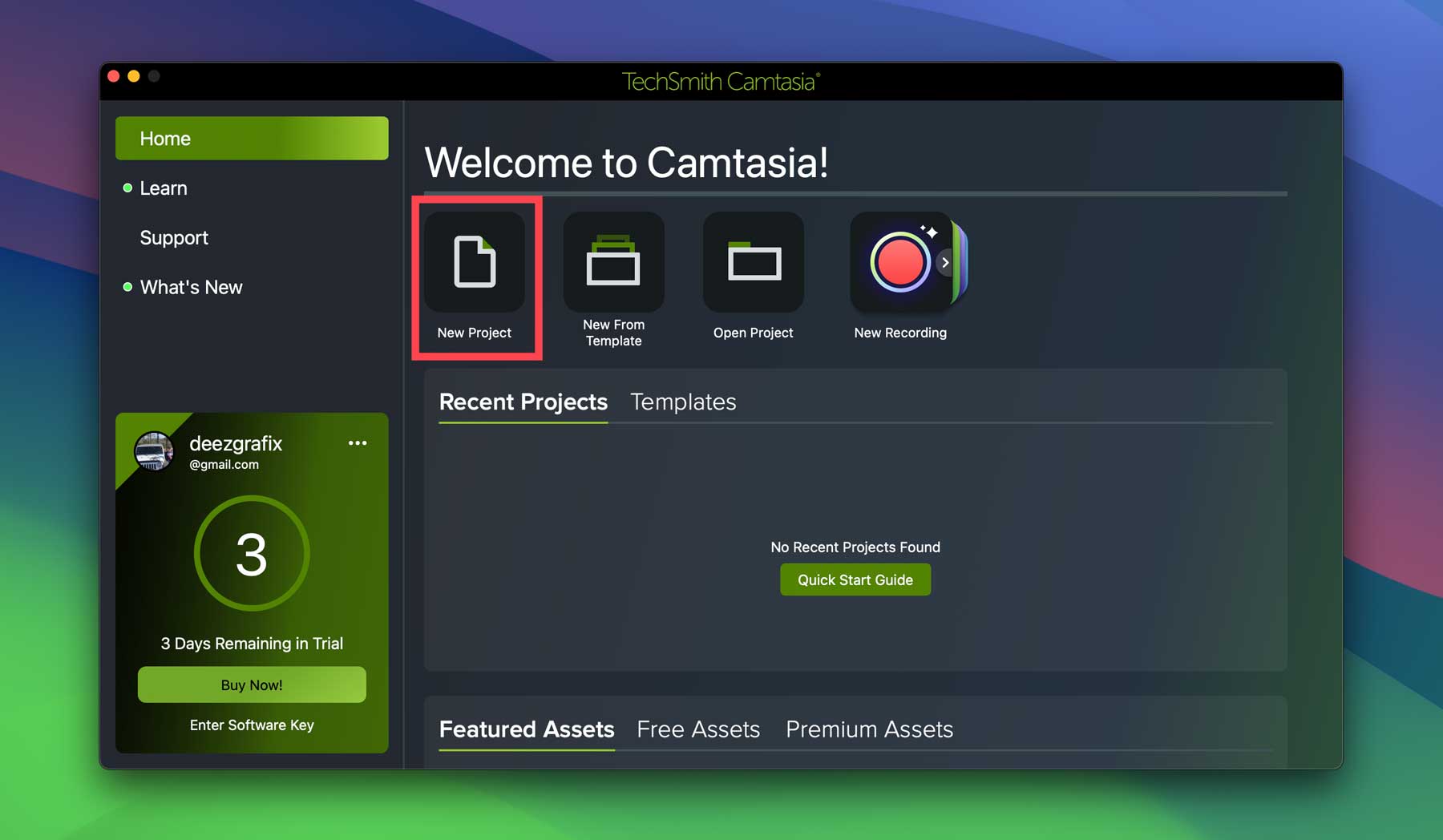
TechSmith Camtasia Arayüzünü Keşfetmek
Camtasia'nın en etkileyici yönlerinden biri sezgisel arayüzüdür. Hoş bir karanlık mod ve kolayca tanımlanabilen araçlarla gösterge paneliyle aynı estetik görünümü takip ediyor.
Bu TechSmith Camtasia incelemesinde arayüze derinlemesine bakacağız ve dört ana bölümünü göstereceğiz: zaman çizelgesi (1), araç paneli (2), tuval (3) ve özellikler paneli (4).
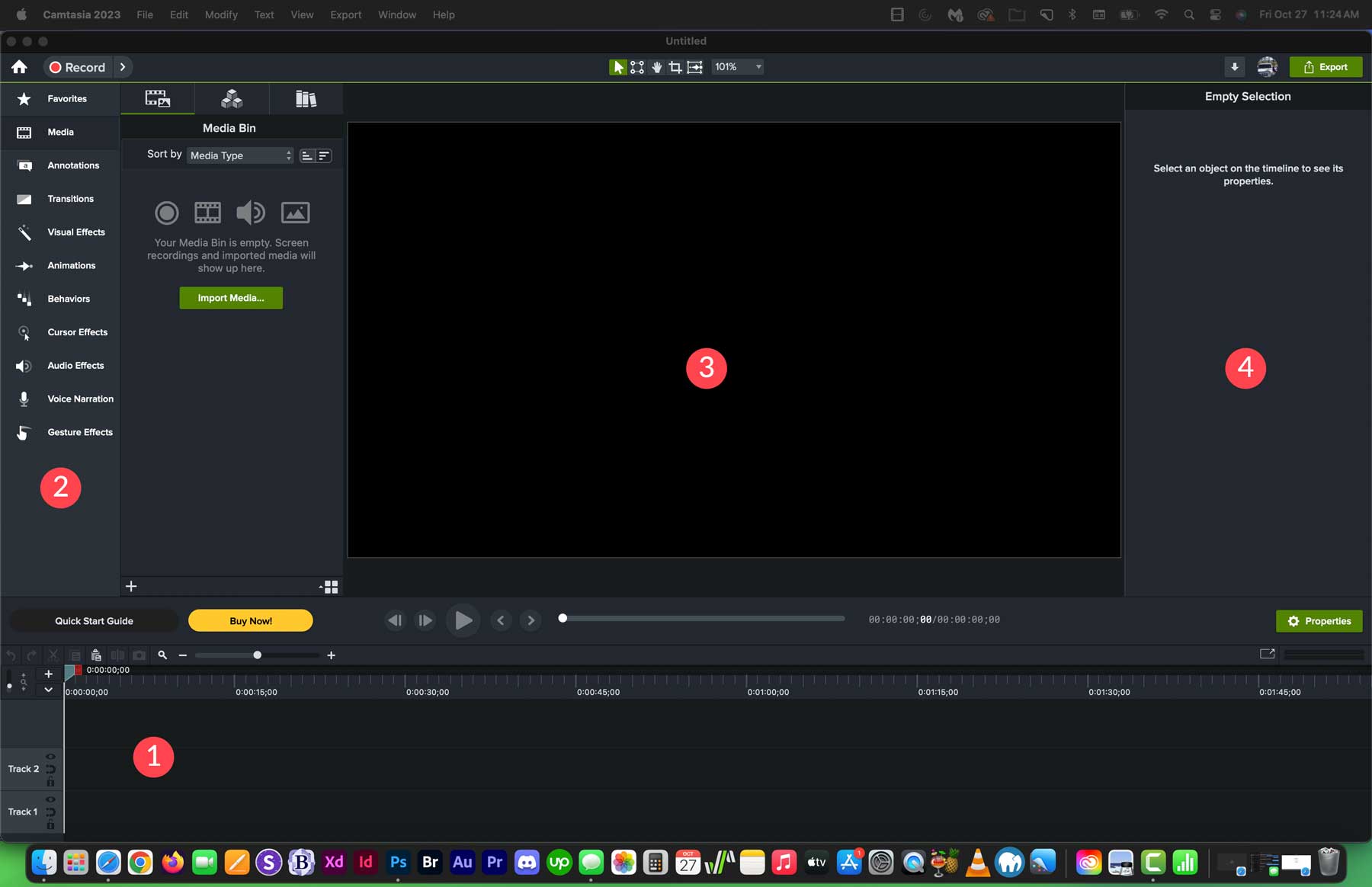
Camtasia'nın Zaman Çizelgesi
Camtasia'daki zaman çizelgesi, videolarınızı keseceğiniz, düzenleyeceğiniz ve efektler ekleyeceğiniz yerdir. Videoyu tuvalde görüntülemek için sürükleyebileceğiniz parça sütunları (1) ve oynatma kafasından (2) oluşur.

Video ve diğer varlıkları eklemek basittir. Kullanıcılar medya dosyalarını kolayca zaman çizelgesine aktarabilir ve istedikleri konuma sürükleyebilirler. Kullanıcılar buradan kliplerine geçişler, efektler ve ses ekleyebilir.
Araç Panelinde Gezinme
Araç paneli Camtasia düzenleyicisinin solunda bulunur. Burada medyayı içe aktarabilir, açıklamalar oluşturabilir, geçişler ve görsel efektler ekleyebilir ve daha fazlasını yapabilirsiniz.
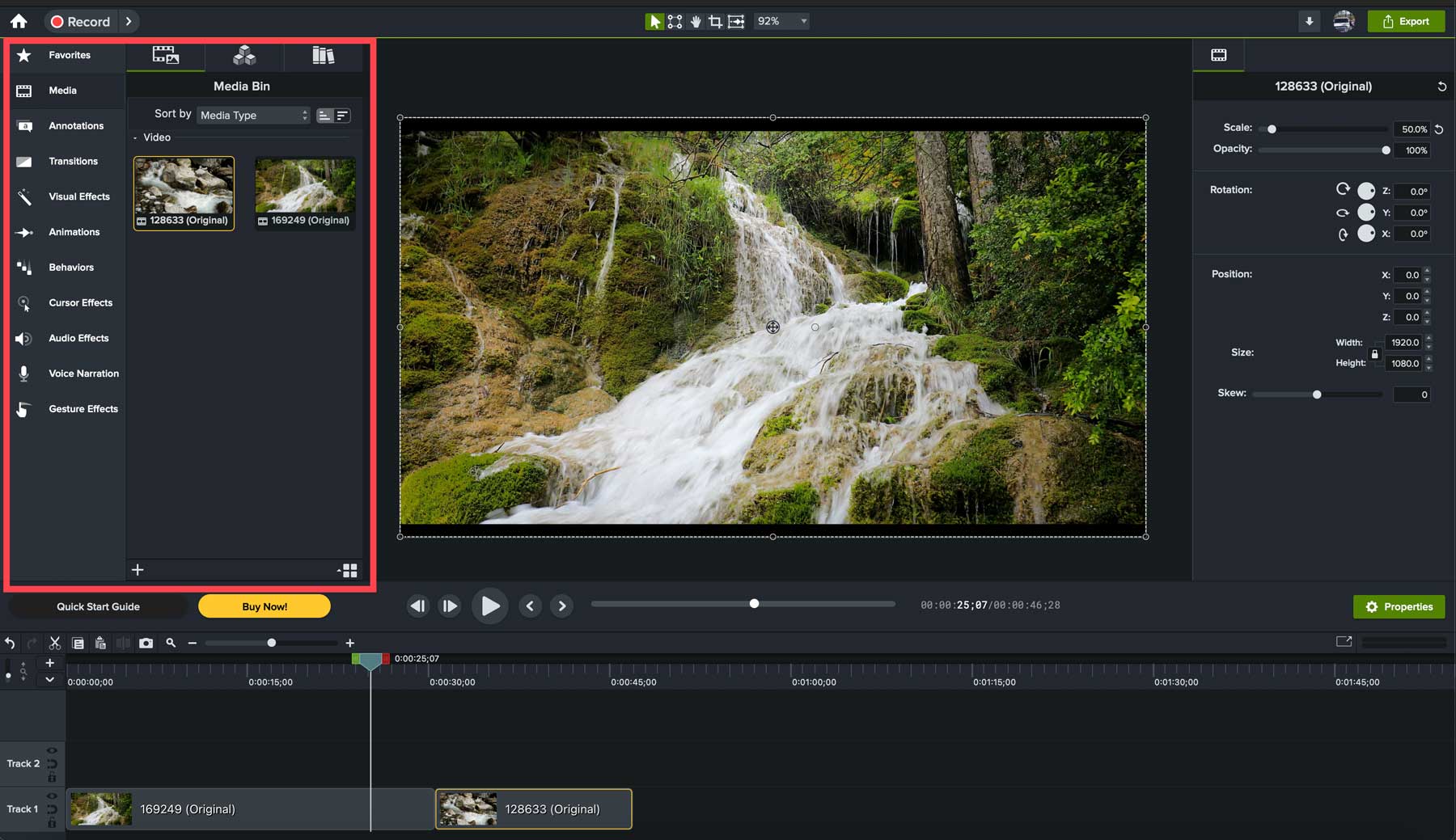
Çarpıcı videolar oluşturmanıza olanak tanıyan farklı efektleri ve araçları keşfedelim.
Medya
Camtasia, bilgisayarınızdan medya dosyalarını içe aktarmanıza, yüzlerce premium varlıkta arama yapmanıza ve Camtasia kütüphanesindeki birçok varlıktan birini seçmenize olanak tanır. Ses, dinamik arka planlar, imleç tıklamaları ve videolarınızın öne çıkmasına yardımcı olacak daha fazlasını içeren, aralarından seçim yapabileceğiniz sayısız öğe vardır.
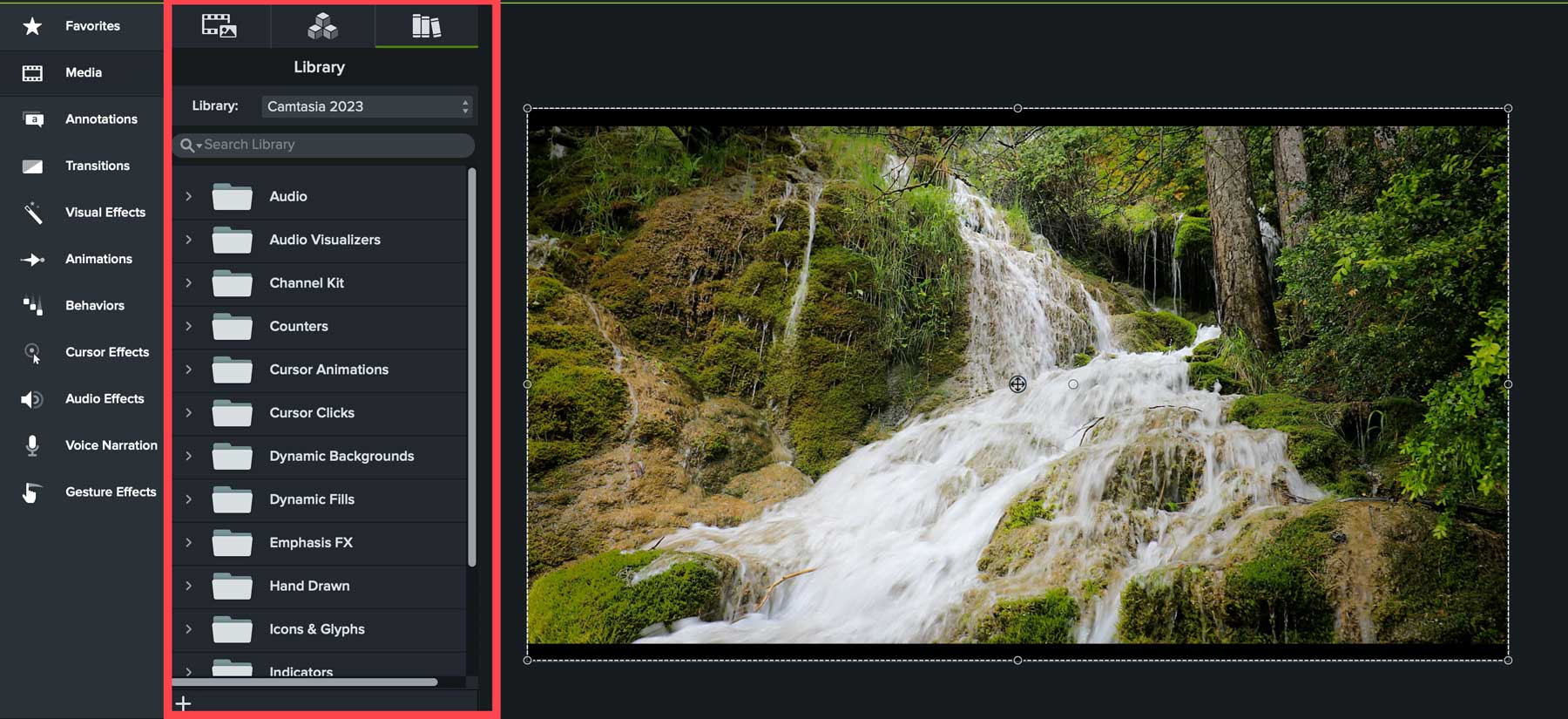
Ek açıklamalar
Eğitici veya nasıl yapılır videoları oluşturuyorsanız Camtasia ihtiyacınızı karşılar. Yazılım, önemli alanları vurgulamanıza olanak tanıyan farklı belirtme çizgileri, oklar, şekiller, çizim hareket efektleri, bulanıklaştırmalar ve vurgulamalar ve tuş vuruşu açıklamalarıyla birlikte gelir.
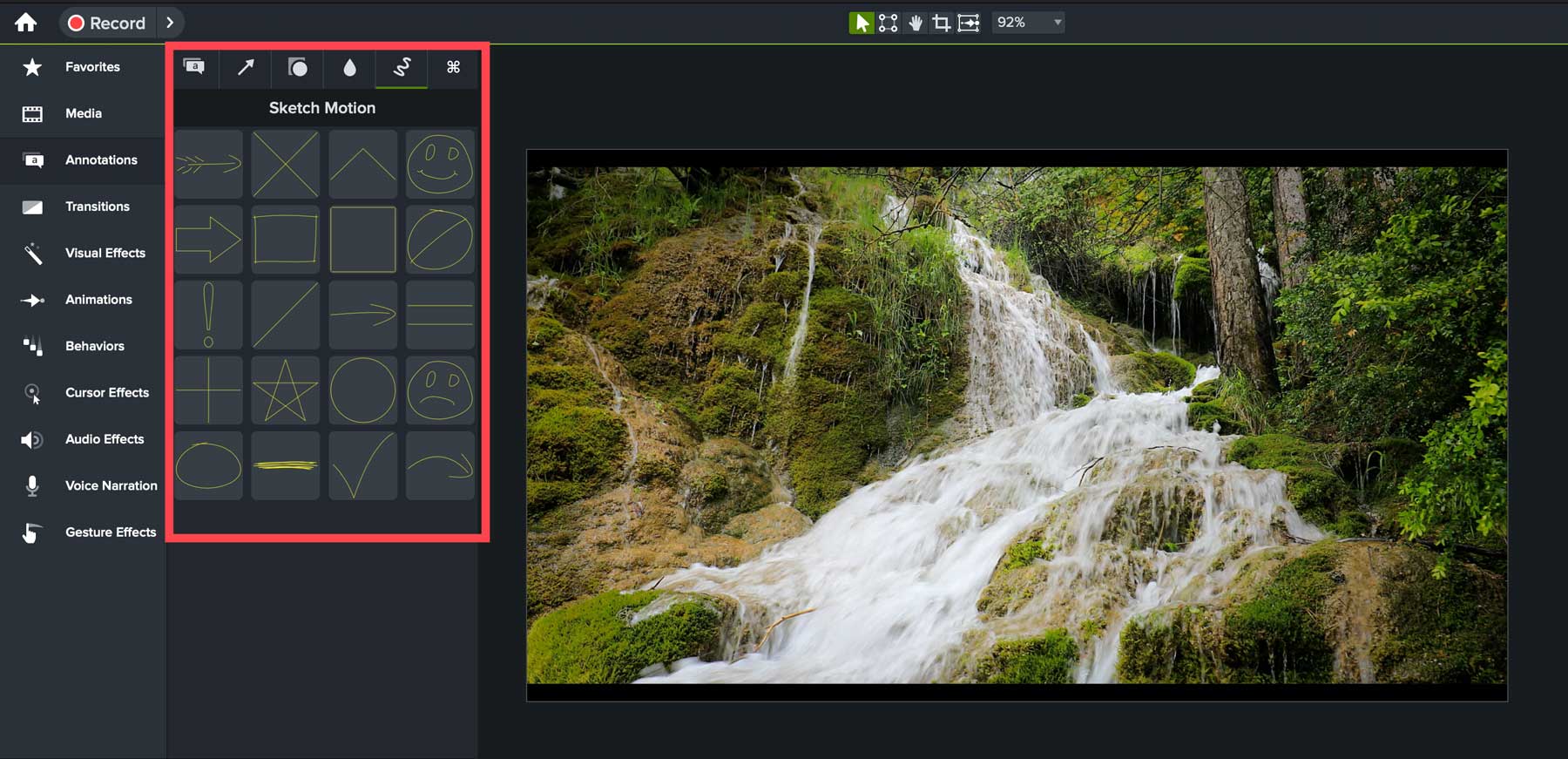
Geçişler
Videonuza birden fazla sahne eklerseniz, muhtemelen klipler arasındaki geçişi daha yumuşak hale getirmek için bir efekt eklemek isteyeceksiniz. Neyse ki Camtasia, soluklaşmalar, silmeler, animasyonlu mozaikler ve daha fazlasını içeren 150'den fazla geçiş efekti sunuyor. Kliplere geçiş eklemek basittir. Kliplerinizin zaman çizelgesinde (1) yan yana olduğundan emin olun, ardından istediğiniz geçişi klipler (2) arasında sürükleyin.
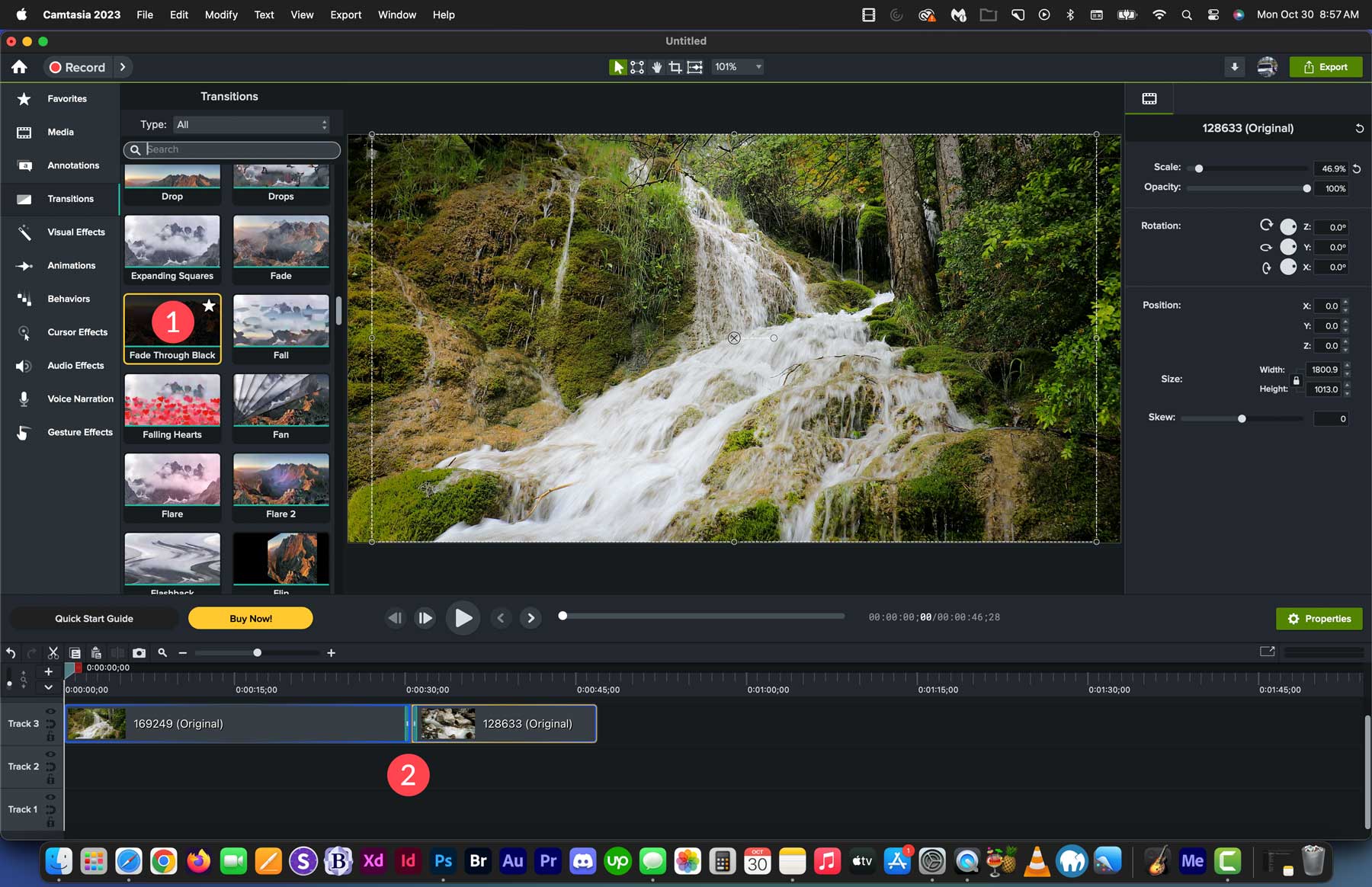
Görsel efektler
Geçişlere ek olarak Camtasia, videolarınız için tonlarca görsel efekt ve filtre sunar. Karışım modlarını kullanarak öğeleri karıştırabilir, köşeleri yuvarlayabilir, bir cihaz çerçevesi oluşturabilir, öğeleri maskeleyebilir, hareket bulanıklıkları ve yollar oluşturabilir ve daha fazlasını yapabilirsiniz. Efekt eklemek için bunu zaman çizelgesinde (1) klibinizde efekt uygulamak istediğiniz noktaya (2) sürükleyin. Buradan, her filtre veya efekt için ayarları görüntüleyen özellikler panelini (3) kullanarak efektleri ayarlayabilirsiniz.
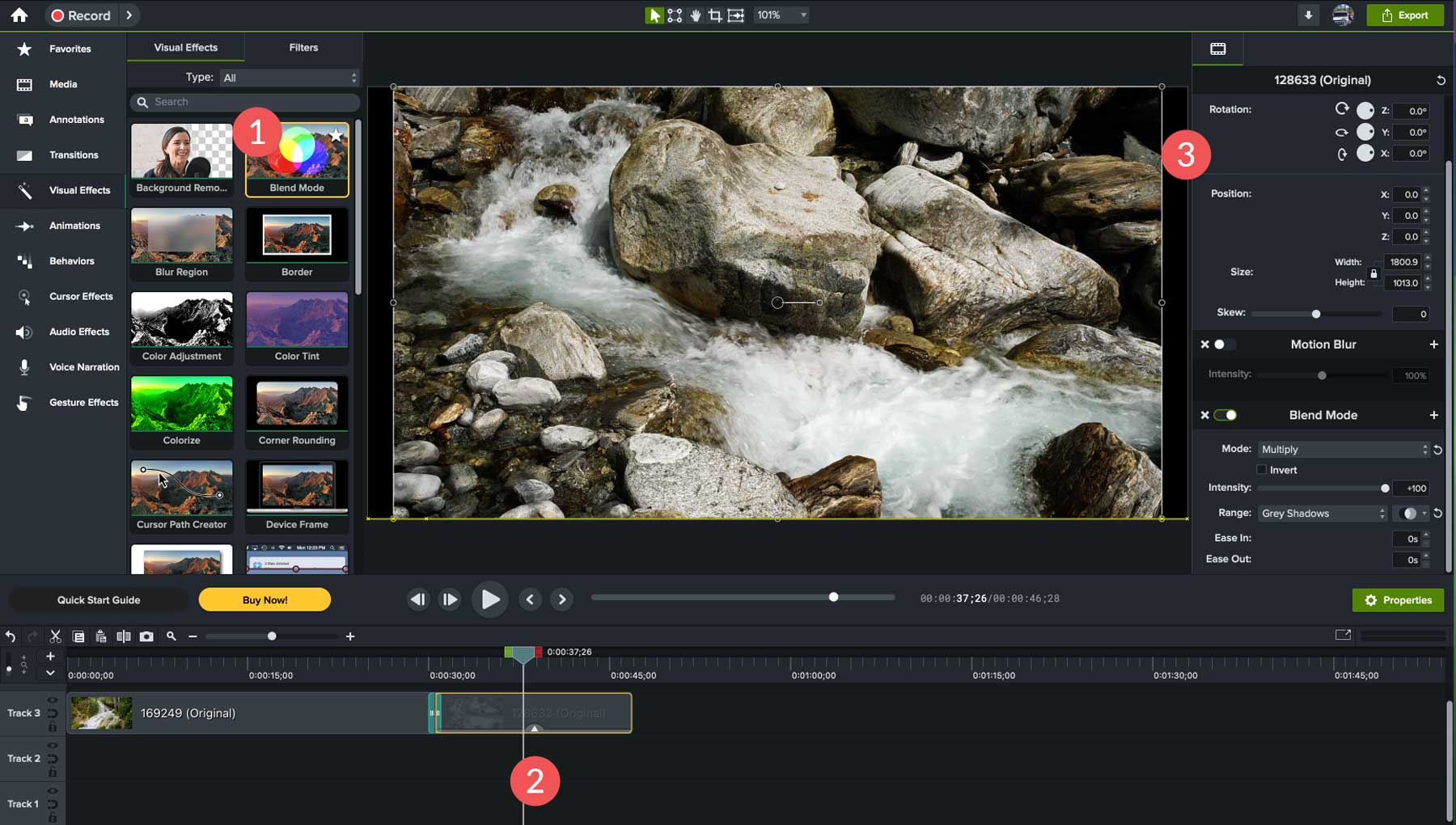
Animasyonlar
Camtasia, video oluşturma sırasında kullanabileceğiniz on animasyondan oluşan bir koleksiyon sunar. Efektler arasında opaklık animasyonları, eğme, ölçekleme, akıllı odaklama ve hareket efektleri bulunur.
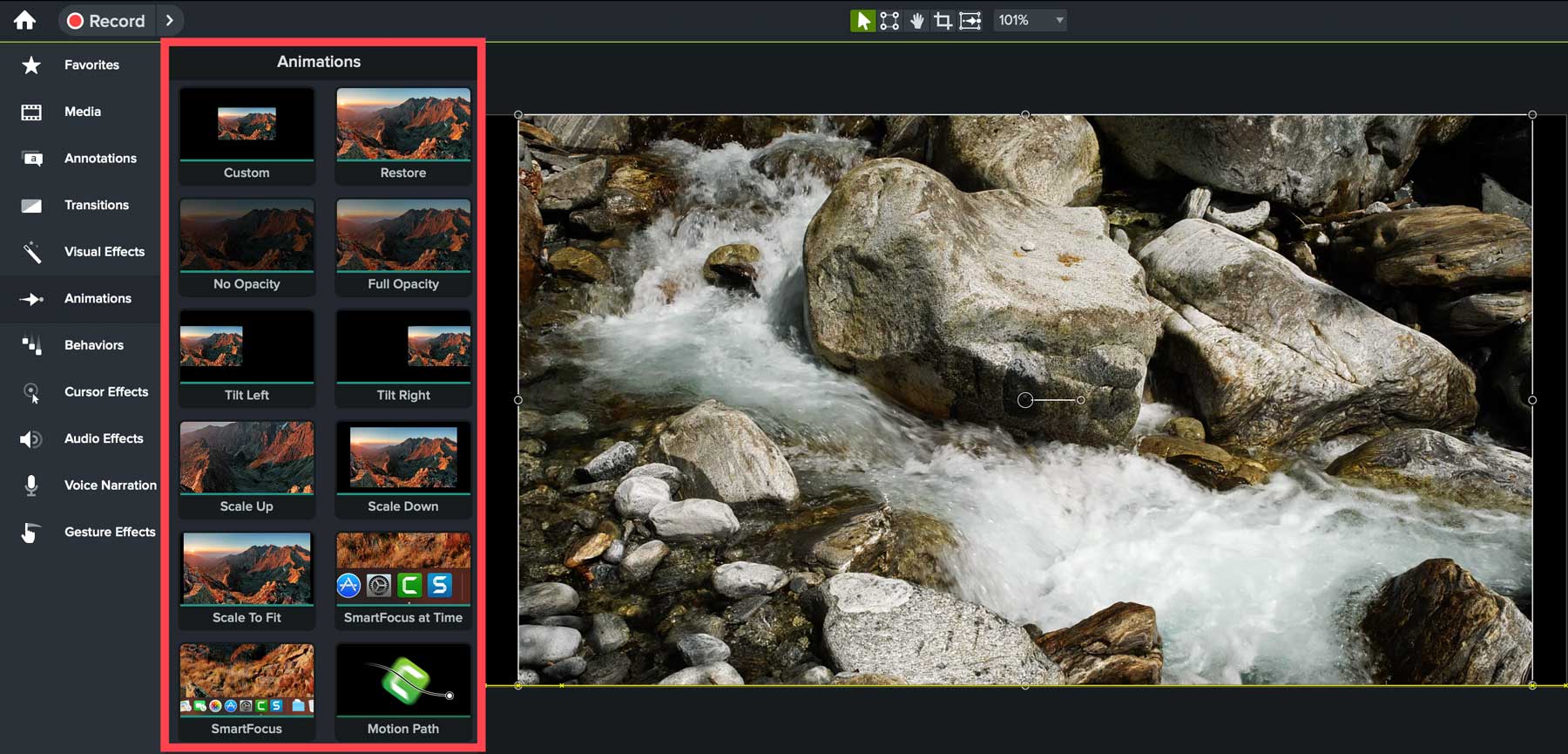
Davranışlar
Camtasia ayrıca kliplerinize uygulanabilecek birkaç farklı davranış da sunuyor. Kliplerinizdeki noktaları sergilemek için diğer efektler ve geçişlerle birleştirilebilir veya bağımsız efektler olarak kullanılabilirler. Bunlar soluklaşmaları, uçuşanları, açılır pencereleri, vardiyaları ve daha fazlasını içerir.
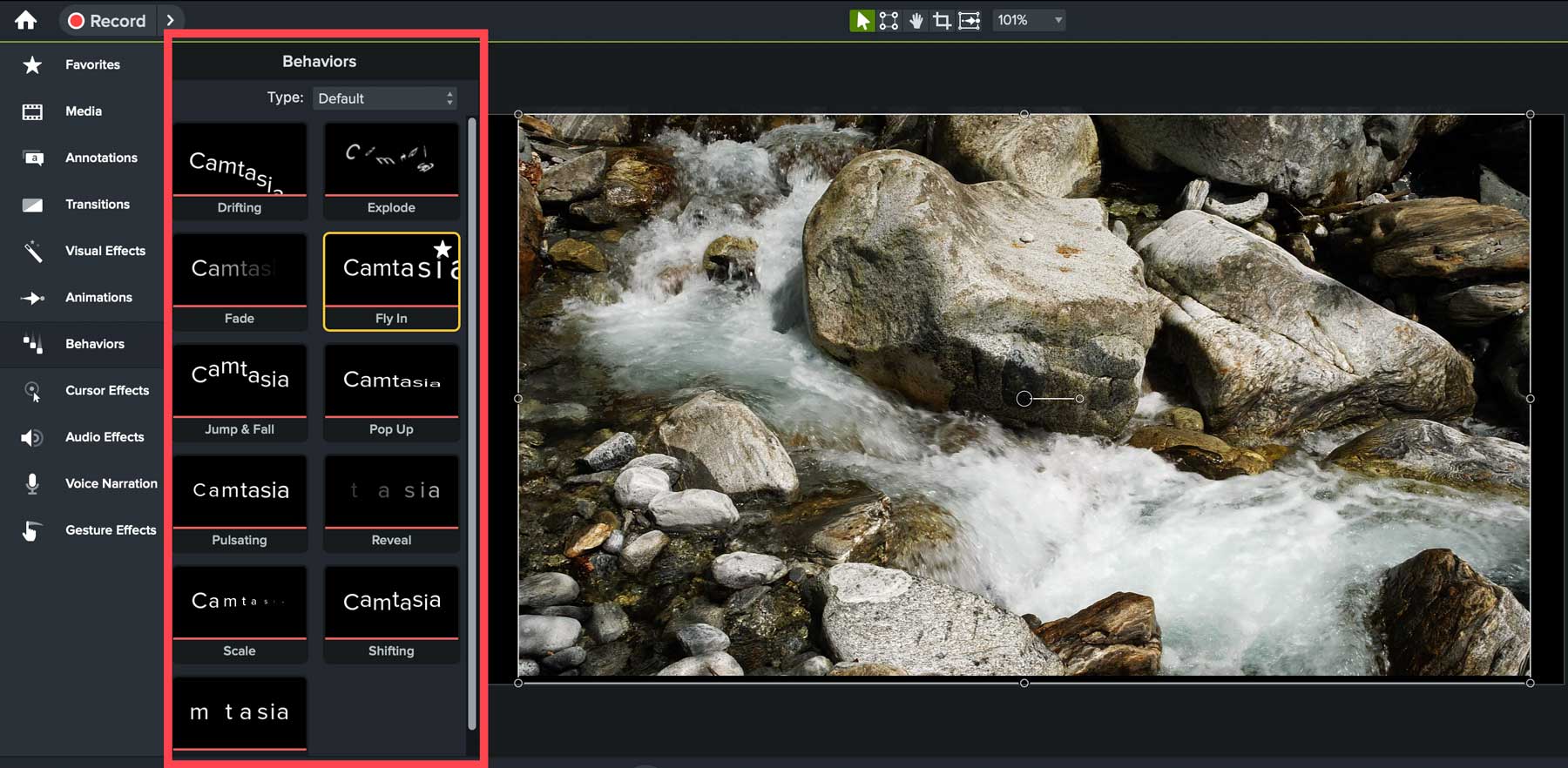
İmleç Efektleri
Camtasia, videolarınıza uygulanabilecek çeşitli imleç efektleri sunar. İmleç efektleri, YouTube için eğitici videolar hazırlamak isteyen yaratıcılar veya eğitici videolar oluşturmanın dinamik bir yolunu arayan şirketler için mükemmel bir araçtır. Efektler arasında renk, imleç yolu oluşturucu, imleç yumuşatma, vurgulamalar, büyütme, gölgeler ve spot ışığı bulunur.
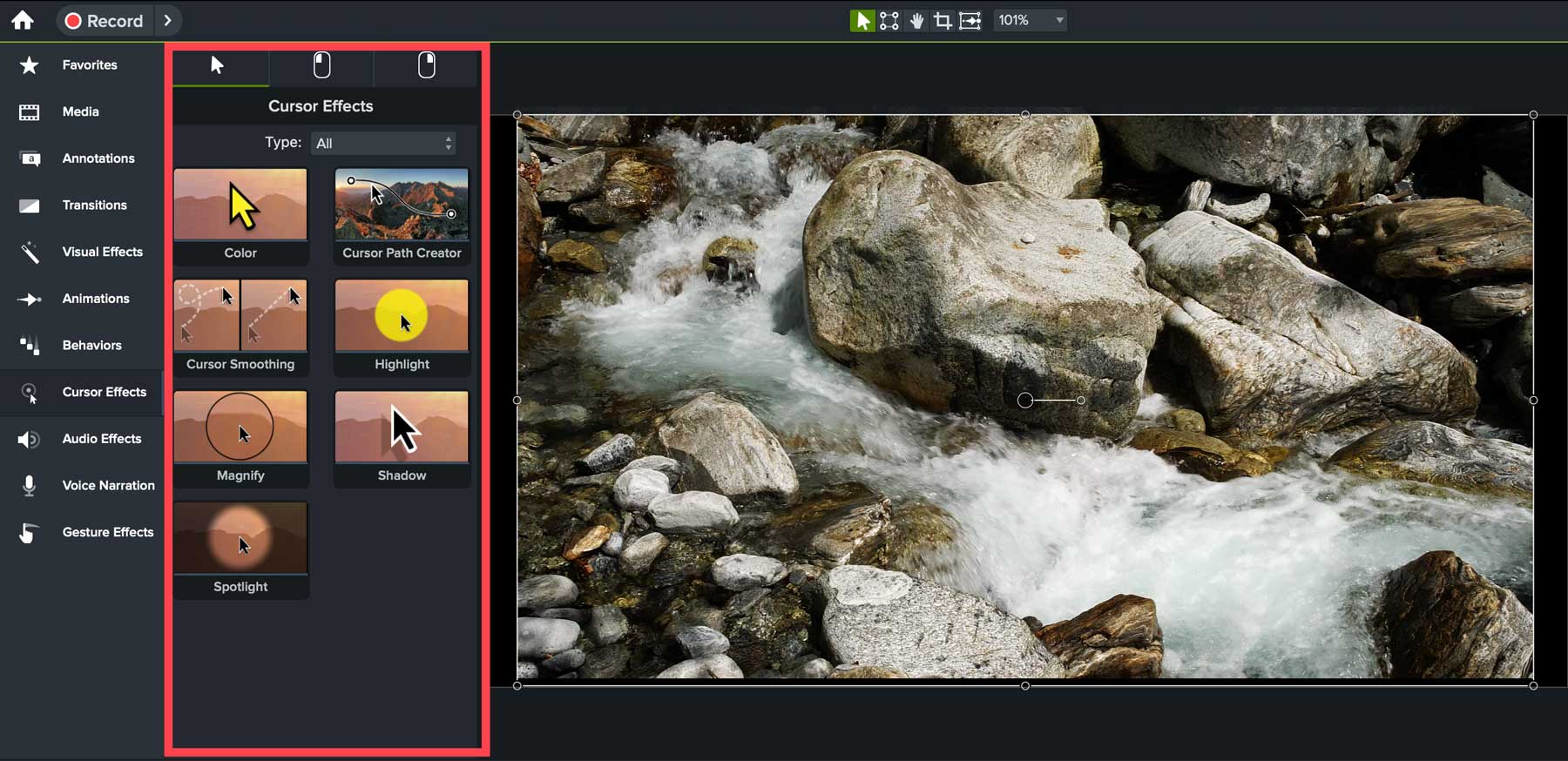
Ses Efektleri
Videolarınıza ses eklerseniz onu geliştirmek için kullanabileceğiniz çeşitli efektler vardır. Ses sıkıştırma aracı, yüksek kısımları düşük hacimli kısımlarla eşleşecek şekilde alçaltarak ve klibin tamamını güçlendirerek ses seviyelerinin eşitlenmesine yardımcı olur. Ayrıca bir ses klibinin hızını değiştirebilir, diğer parçaların ses düzeyini azaltarak sesi vurgulayabilir, sesi açıp kapatabilir, perdeyi ayarlayabilir ve arka plan gürültüsünü kaldırabilirsiniz.
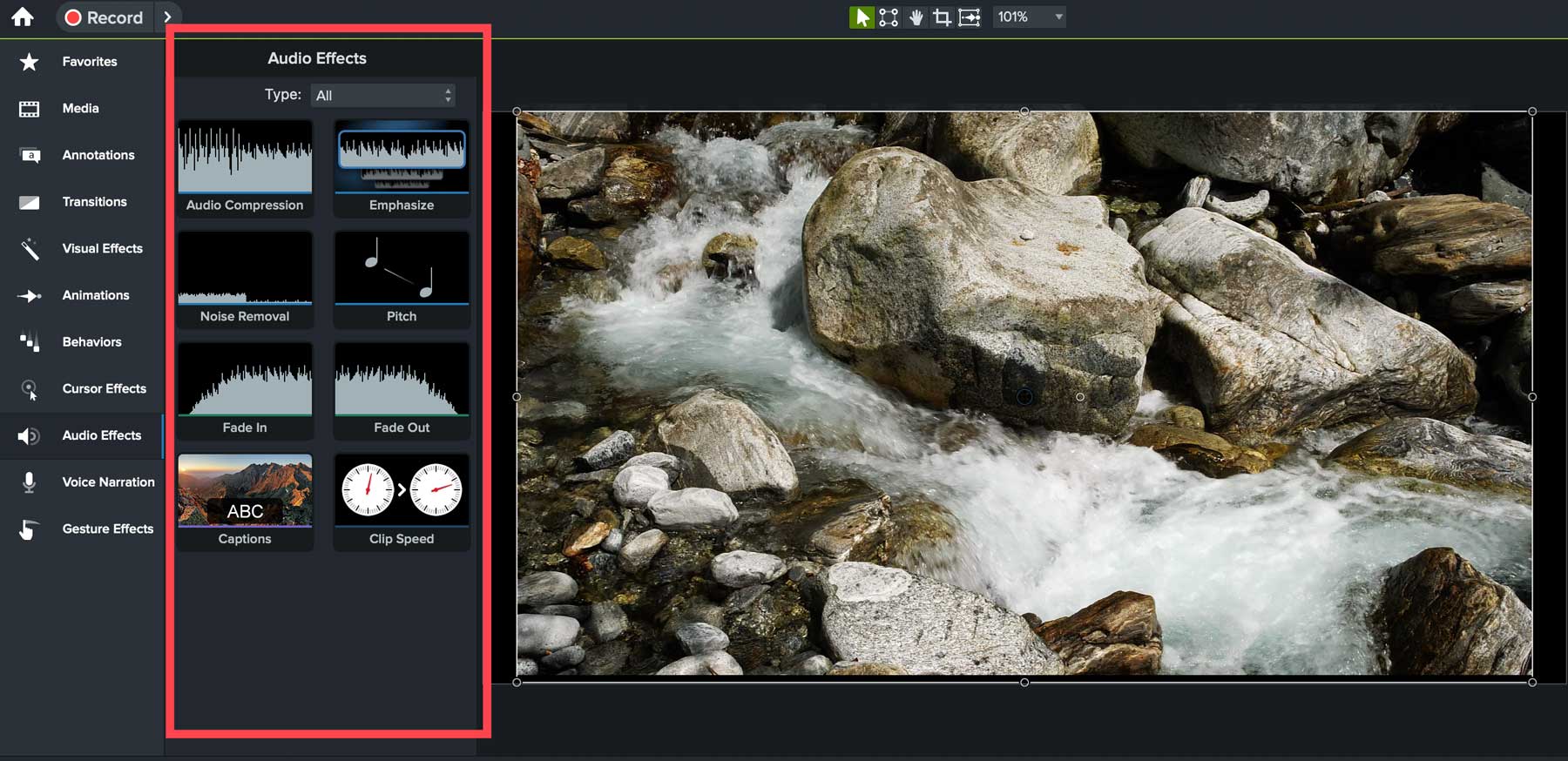
Sesli Anlatım
Camtasia, kullanıcılarına videolarda seslendirme olarak kullanmak üzere seslerini kaydetme yeteneği veriyor. Bilgisayarınızın mikrofonunu veya bilgisayarınıza bağlı bir çevre birimini kullanır. Sesli anlatım aracı ses efektleriyle birlikte kullanılabilir; böylece sesinizi kaydettikten sonra arka plandaki gürültüyü kaldırarak veya parçanın ses seviyesini ayarlayarak onu geliştirebilirsiniz.
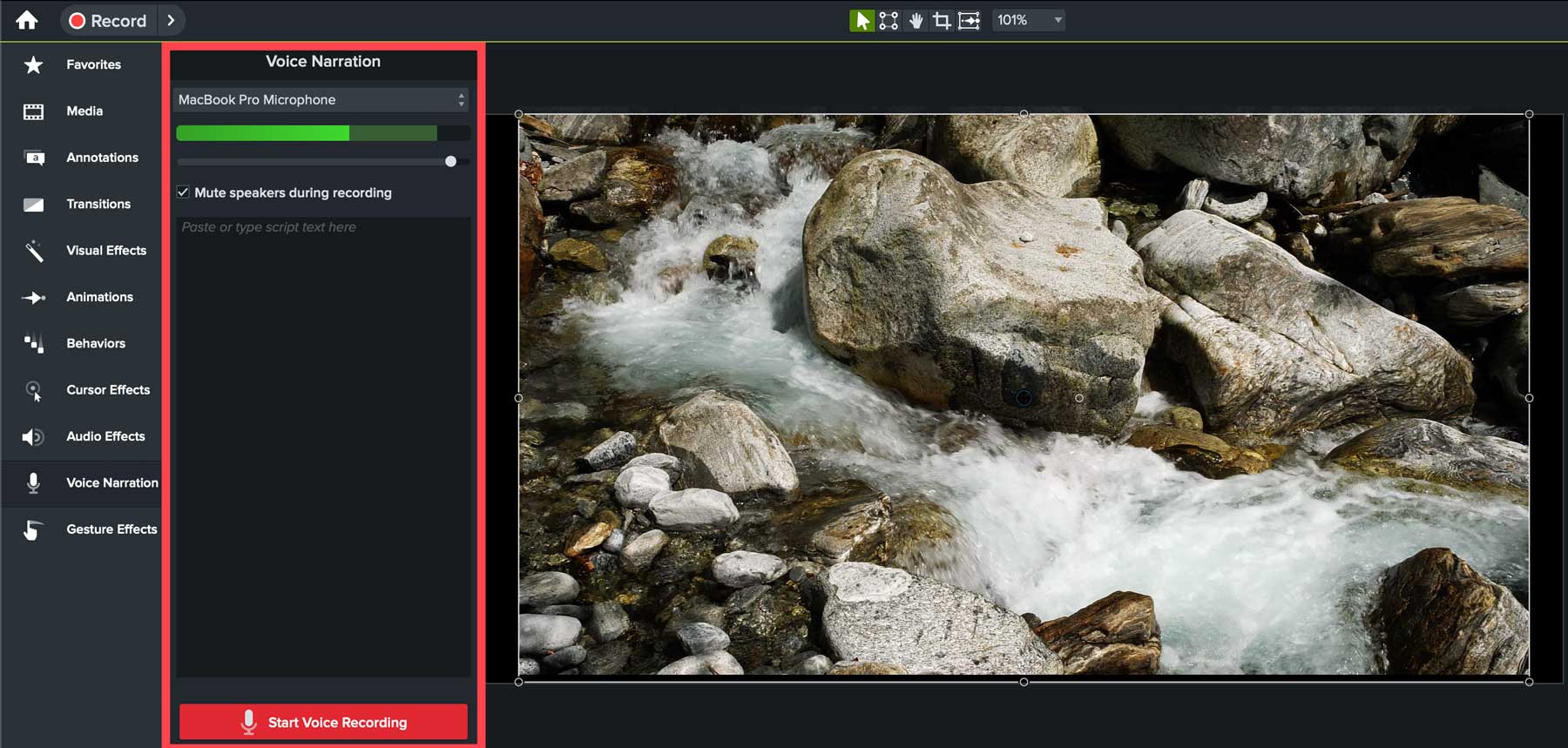
Hareket Efektleri
Son olarak TechSmith Camtasia, mobil cihazlarda dokunma, kaydırma ve kıstırma işlemlerini simüle eden görsel efektler olan hareket efektleri sağlar. Yalnızca Mac kullanıcıları için mevcuttur; iOS aygıtlarını içeren videoları geliştirmek için mükemmeldirler.
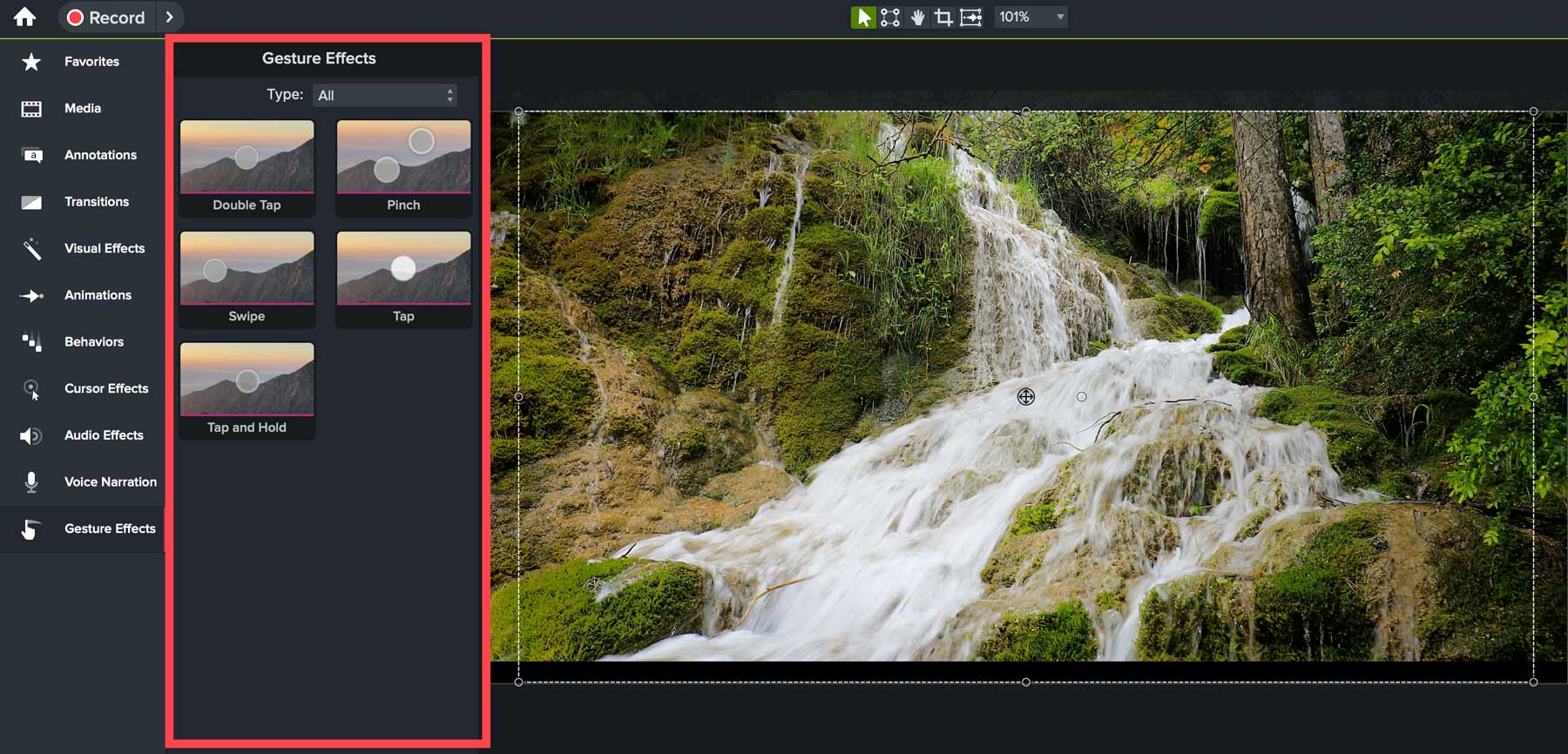
Tuval ve Özellikler Paneli
Camtasia'nın tuvali (1), medyanın önizlemesi ve düzenlenmesi için hayati öneme sahiptir. Özellikler panelindeki (2) ayarları değiştirerek kliplerinizi döndürebilir, yeniden boyutlandırabilir ve düzenleyebilirsiniz. Konumlandırmayı ve hizalamayı X, Y ve Z kontrolleriyle (3) kontrol edebilir ve oynatma kontrolleriyle (4) eklenen efektlerin önizlemesini yapabilirsiniz.
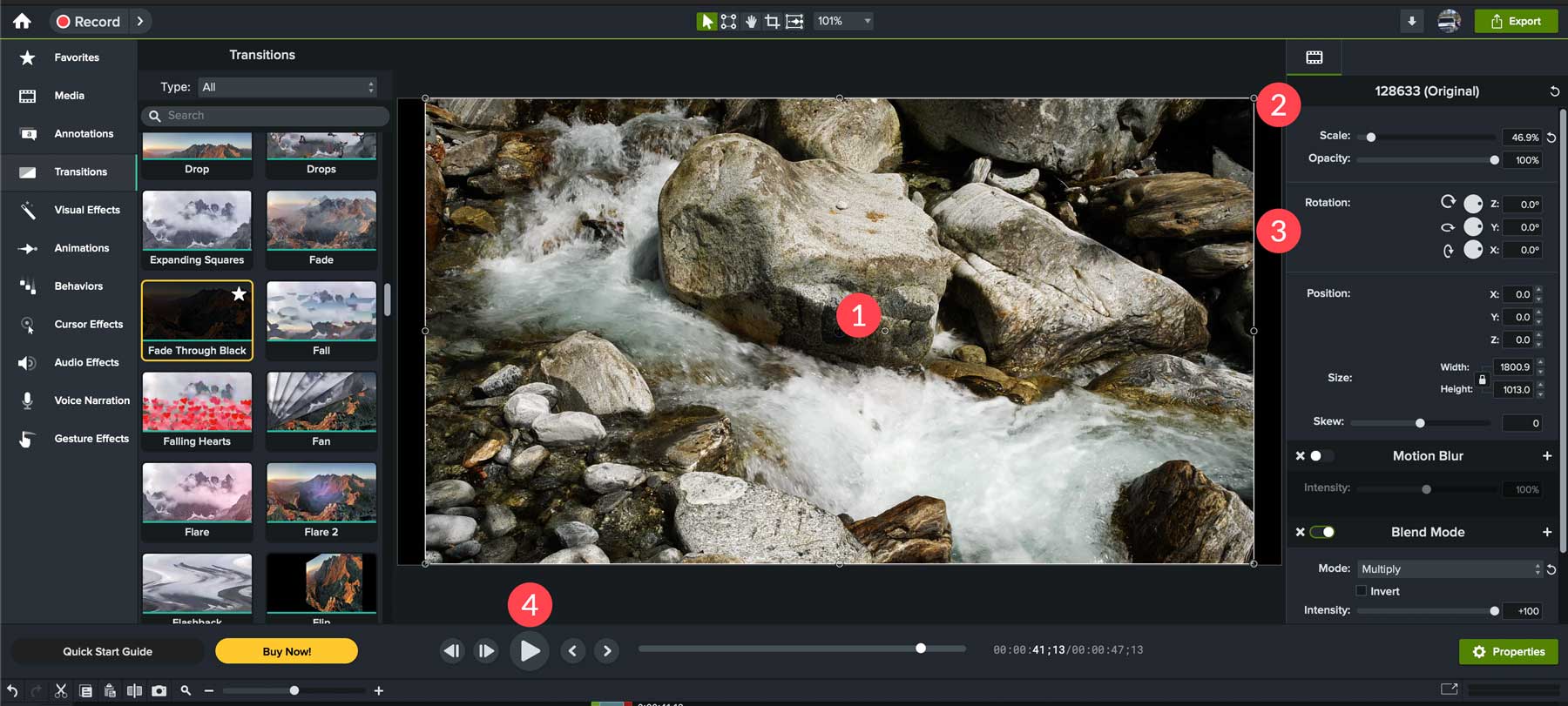
Her animasyon, efekt, ses klibi veya diğer medyanın, tercihlerinize uyacak şekilde ayarlanabilen kendi özellikleri vardır.
TechSmith Camtasia'nın Artıları ve Eksileri
TechSmith Camtasia incelememizde en üst düzeyde şeffaflık sağlamak için artılarını ve eksilerini dahil etmeye karar verdik. Bunları sergileyerek, yazılımı satın alarak ne elde ettiğiniz ve eksikliklerinin nerede olduğu konusunda size daha iyi bir fikir verir.
Artıları
- Kullanım kolaylığı: Camtasia, sezgisel arayüzü ve kolayca tanımlanabilen araçları sayesinde yeni başlayanlar için mükemmel bir çözümdür.
- İyi video kayıt kalitesi: Camtasia, saniyede 60 kare hızına kadar rakipsiz ekran kayıt yetenekleri sunar.
- Uygun fiyatlı: Planlar aylık 14,99$ gibi düşük bir ücret karşılığında sunulmaktadır
- Diğer araçlarla entegrasyon: Camtasia, videoların kusursuz paylaşımı ve dağıtımı için YouTube, Vimeo ve Screencast ile kusursuz bir şekilde çalışır.
- Ücretsiz mobil uygulama: Mobil cihazlarda ekran kaydına ihtiyacınız varsa veya yakalamak istiyorsanız, mobil uygulama iOS ve Android ekranlarını yakalamanıza ve ardından bunları kolayca masaüstü sürümüne aktarmanıza olanak tanır.
- Kapsamlı varlık kütüphanesi: Camtasia simgeler, şablonlar, hareketli arka planlar, müzik parçaları ve daha fazlasıyla dolu sağlam bir varlık kütüphanesi sunar.
Eksileri
- Ortalamanın altında ses düzenleme özellikleri: Camtasia'nın yerleşik ses düzenleme özellikleri biraz kısıtlayıcıdır. Bunu ek bir maliyetle düzeltmek için Audiate ile entegrasyon sunuyorlar.
- Sınırlı özellikler: Adobe Premiere Pro veya Wondershare Filmora gibi profesyonel video düzenleme yazılımlarıyla aynı seviyede değildir. Örneğin, ana kare takibi yok.
- Sınırlı özelleştirme: Ek açıklamalar, geçişler ve davranışlar gibi bazı animasyon araçları daha iyi olabilirdi.
- Yavaş işleme : Bazı kullanıcılar video işlemenin olması gerekenden çok daha uzun sürdüğünü bildiriyor (hatta önerilen yerleşik RAM'in 4 katı olan sistemler için bile).
- Buggy: Bazı kullanıcılar yüksek oranda yazılım çökmesi bildiriyor.
TechSmith Camtasia Fiyatlandırması
TechSmith Camtasia için en uygun fiyatlı seçenek aylık planıdır. Ayda 14,99 ABD doları karşılığında video düzenleyiciye ve tüm varlıklarına sınırsız erişim elde edeceksiniz. Ayrıca, tüm özelliklere ve gelecekteki yükseltmelere ömür boyu erişmenizi sağlayan 299,99 ABD doları tutarındaki kalıcı lisansı da tercih edebilirsiniz. Bununla birlikte, daha güçlü ses düzenleme araçlarına erişim elde etmek için aynı zamanda yıllık 329,87 $ karşılığında Camtasia ve Audiate'e yıllık abonelik gerektiren Audiate'e kaydolmanız gerekir.
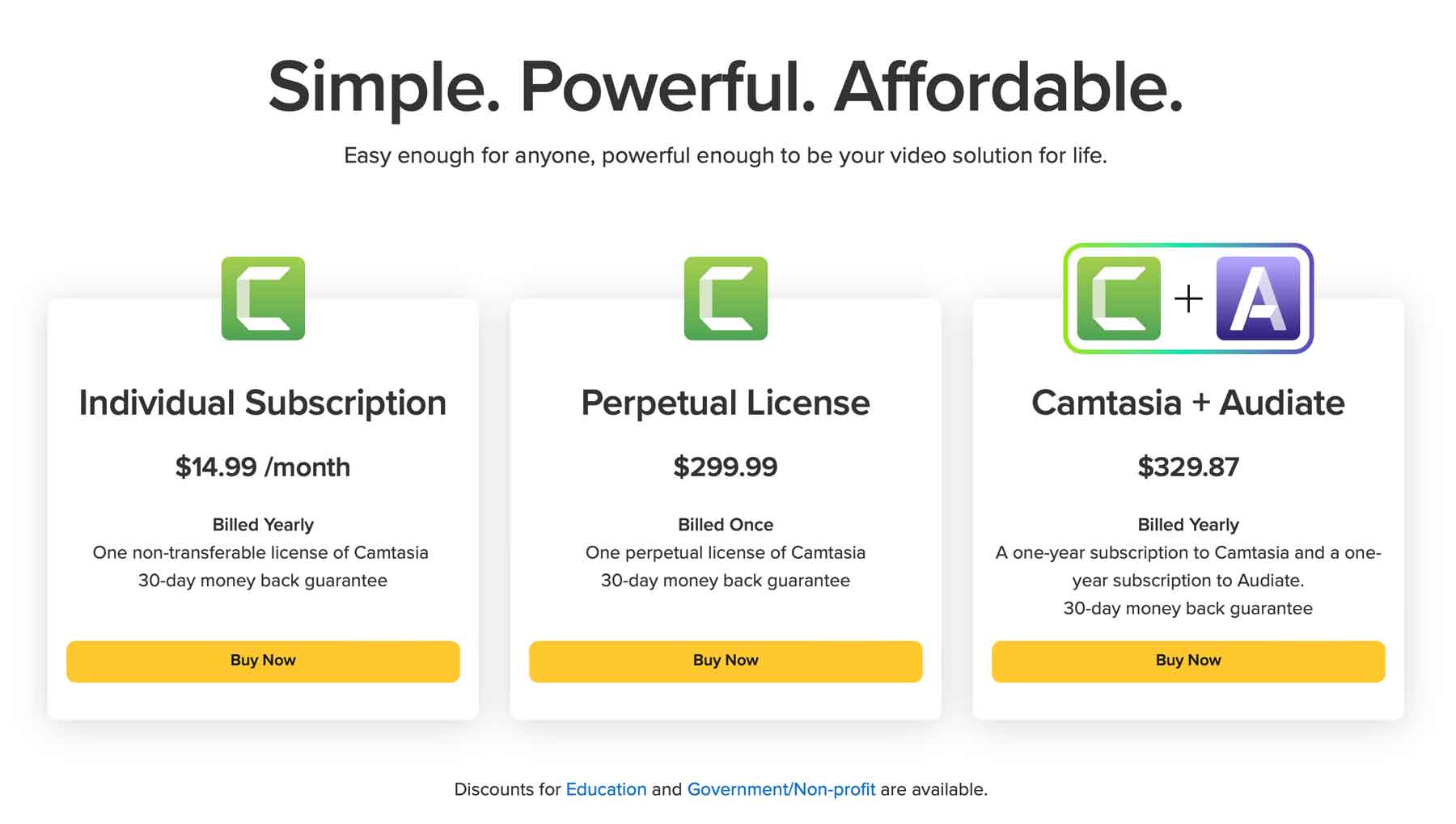
İyi haber şu ki Camtasia, kredi kartı gerekmeden 3 günlük ücretsiz deneme sunuyor. Bir hesaba kaydolmanız, yazılımı indirmeniz ve test etmek için üç gününüz olması yeterlidir. Satın alma işleminizin ardından 30 günlük cömert bir para iade garantisi alacaksınız, böylece TechSmith Camtasia'yı keşfetmek, özelliklerini incelemek ve ardından sizin için uygun olup olmadığına karar vermek için bolca zamanınız olacak.
TechSmith Camtasia Hakkında Son Düşünceler
TechSmith Camtasia güçlü bir hepsi bir arada ekran kaydedici ve video düzenleyicidir. Arayüzü sezgiseldir ve yaratıcı deneyimi olmayan kişilerin kolaylıkla ilgi çekici videolar oluşturmasına ve düzenlemesine olanak tanır. Ayrıca Camtasia Rev.'in entegrasyonu sayesinde kullanıcıların en boy oranlarını kolayca değiştirmesine, imleç efektleri oluşturmasına ve ekran görüntülerine dinamik arka planlar eklemesine olanak tanıyan, yapay zeka destekli mükemmel bir asistan da sunuyor.
Bununla birlikte, ses düzenleme araçları biraz yetersiz olduğundan, sesi mikslemek ve düzenlemek için bir araç arayanların ya Audiate'i ek bir ücret karşılığında eklemeleri ya da Adobe Audition gibi farklı bir ses düzenleme yazılımı kullanmaları gerekir.
Daha fazla yorum mu arıyorsunuz? Teknolojideki en iyi araçlardan bazılarını inceleyen en son yayınlarımıza göz atın:
- Quillbot AI İncelemesi: Bilmeniz Gereken Her Şey (2023)
- Şaşkınlık AI: İnceleme, Avantajlar ve Kılavuz (2023)
- Topaz Photo AI İncelemesi 2023 (Özellikler, Fiyatlandırma, Artıları ve Eksileri)
- 2023 için Orijinallik Yapay Zeka İncelemesi (En İyi Yapay Zeka Dedektörlerinden Biri mi?)
